威联通TS-216 家庭流最佳玩法:手把手教您安装QB下载器,打造低功耗影音NAS!
前言
大家好,俺又来了!
今天来手把手教给大家,如何用威联通NAS,实现家庭低功耗影音服务器。
此篇文章的教程,也同样适合其它威联通的NAS。
1、本次使用的NAS,是威联通最新发布的TS-216:
目前618活动,可以做低可以做到1449元,双盘位+2条M.2固态硬盘插槽,支持Docker,性价比是真的高:
2、这台TS-216最大的亮点是使用了ARM架构4核A55 2.0GHz的处理器。
所以,我大胆猜测,这颗处理器,应该是RK3568。
RK3568处理器,是目前非常适合做NAS的低功耗处理器,性能强劲,而且集成G52 GPU,内置独立NPU,影音转码很强:
3、TS-216,使用了ARM架构的处理器,功耗非常的低,下文也有测试。
除此之外,威联通TS-216 还支持Docker容器功能,可以让我们这台ARM架构的NAS,玩转各种应用。
比如本文即将安排的QB下载器:
4、简单来说,这台TS-216,是目前超适合家用的低功耗影音NAS。
而且它还有2条M.2固态硬盘插槽,可以使用威联通的Qtier自动分层技术,实现将系统建立在SSD区,工作项目放在SSD区,下载和影音,使用的机械硬盘。
可以灵活使用,比同类NAS的玩法更多:
更多Qtier介绍,可以看官网介绍:Qtier | 启用分层存储,获取最佳效率 | QNAP
5、最后,我们来看一下TS-216的配置:
处理器:ARM A55 四核处理器,应该是RK3568。
内存2G、两个3.5寸硬盘位,2个M.2 SSD插槽,1个千兆网口:
开箱和外观展示
1、威联通TS-216的外包装还是延续了之前的风格,配色很好看:
2、包装盒内的布局也非常合理,机器被保护得很好:
3、这里就是全部物品了,有NAS、电源线、网线、说明书、保修卡、合格证、硬盘托架:
4、TS-216的体积非常的小巧,这里对比了一瓶哈尔滨啤酒,可以看到,特别的小:
5、机器右侧有三排散热小孔和连接说明:
6、机器左侧也有一些散热小孔:
7、机器正面,有开关机键、一键备份按钮和USB 3.0接口:
8、机器背后,有2个USB 2.0接口,1个千兆网口,1个电源接口:
9、我们拆下硬盘托架,威联通的硬盘托架支持免螺丝安装3.5寸硬盘:
10、机器内部可以看到硬盘背板,威联通机器的做工非常的扎实,硬盘背板上的元器件密密麻麻,而且支持热拔插:
11、接下来,我们找出螺丝刀,拆下机器背后的两颗螺丝:
12、滑动拿下侧盖,可以看到机器内部:
13、机器内部,有2个M.2固态硬盘的插槽,可以安装2个M.2的硬盘用来做存储盘或者缓存都可以:
14、这次我打算使用2块1TB的M.2固态硬盘:
15、机械硬盘方面,我使用了2块4TB希捷酷狼硬盘。
希捷酷狼是专门为NAS设计的硬盘,适合7*24小时使用,口碑相当的不错。
希捷酷狼系列,全系使用的垂直盘,非叠瓦盘,数据存放在这里面会更加的安全。
另外,它内置旋转震动RV传感器,可以让我们的硬盘在运行中避免震动导致的损坏,数据也会更加的稳定:
16、我们先将M.2固态硬盘装入到机器上:
17、随后将机器侧盖合体,并且将希捷酷狼机械硬盘装入:
这里我十分推荐大家在京东购买硬盘,保修更靠谱,而且希捷还给酷狼用户,提供了三年一次的免费数据救援服务。
如果您的硬盘损坏了,数据也不用担心了,特别给力:
18、电源方面,威联通TS-216使用了航嘉DC电源,12V=5A输出,最大60W,带2个3.5寸硬盘,2个M.2固态硬盘,完全足够:
19、最后,我们装入电源线,装入网线,网线的另外一头接家里的路由器或者交换机,就可以开始使用了:
初始化
1、我这次将威联通TS-216放在了书房的电脑桌上:
2、可以看到,放在电脑桌上丝毫不占用空间,特别的小巧:
3、随后,我们在电脑上,下载Qfinder Pro工具,这个工具可以快速查找到局域网内的威联通设备:
我们双击找到的TS-216设备:
4、接下来,就进入到威联通的后台网页了,我们先跟着向导初始化一下NAS,设置一下NAS的名称、用户名、密码、时区等:
5、设置完成后,我们再登录NAS后台页面,就需要输入账户和密码:
以后,我们都可以通过这个ip地址,来访问NAS的后台:
6、我们输入用户名、密码,登录到威联通NAS的后台页面。
威联通的QTS 5.0系统,在外观设计上和整体响应速度,都要比之前的更好。
这个威联通的系统功能也很丰富,大家可以先摸索下:
7、我们登录后,第一件事情,就是设置我们的存储空间。
NAS也叫网络附属存储,存储才是大头。
我们打开存储与快照总管,新建一个存储池:
8、这次,我有安装2个M.2固态硬盘,所以我打算直接使用Qtier自动分层技术。
这个功能,也是只有在威联通的部分NAS上才有的功能,非常的强大。
简单理解,它是将固态硬盘和机械硬盘融合起来,会自动将热文件放在固态硬盘里面,加速读写能力。
而冷文件,则会自动归在机械盘,节约固态的空间:
所以我们将这个启用Qtier打勾:
9、随后,我们需要设置超高速SSD的硬盘。
将2个M.2 SSD打勾,设置RAID 类型为 RAID1:
10、然后,我们需要设置容量盘,将2个机械硬盘打勾,也设置RAID类型为RAID1:
11、使用Qtier技术,必须要保证有冗余的硬盘,所以也没法设置其它阵列模式。
而RAID1 模式,是目前最为安全的阵列模式,它是将两块硬盘合二为一,其中一个硬盘用来备份,这样,假如我们硬盘有损坏,也不会导致数据丢失,直接更换一个硬盘即可:
12、随后,我们设置一下警报临界值、保证快照空间等:
13、设置存储完成后,我们还需要设置卷:
14、直接将卷容量设置最大即可,家用的话,一个卷就够了。
然后将警报临界值的勾勾直接去掉,点击下一步:
15、这样,我们的存储空间就设置好了,存储空间在设置RAID后,是需要进行奇偶校验的,这个需要大概8小时左右,是根据磁盘的容量来计算的。
如果磁盘容量更大,时间则更久,这个校验会占用系统性能,等校验完成后再来操作:
16、威联通的NAS,最大的亮点是它的应用市场经常会更新各种应用。
我们在这里,可以安装下载、容器、备份、同步、音乐、笔记本、相册、查找文件,影音管理等无数个应用:
大家都可以按需安装:
速度和功耗测试
1、等RAID阵列奇偶校验完成后,我们就可以来建立共享文件夹了。
打开文件总管,点击新建,共享文件夹:
2、我们可以建立多个共享文件夹,我先建立一个NAS的共享文件夹,用来存放个人资料:
3、建立共享文件夹完成后,我们打开计算机,在地址栏,输入2个斜杠+NAS的IP地址。
会提示需要输入NAS的用户名和密码,我们登录后,就可以看到NAS里的共享文件夹了:
4、右键刚刚建立的NAS共享文件夹,点击映射网络驱动器,我们就可以将NAS的共享文件夹,设置到计算机的网络磁盘处:
这样,我们可以将各种素材、资料、电影、全部保存到这个磁盘里。
数据也会非常非常的安全:
5、我测试了一下,往里面存放资料,速度能到46MB/s:
6、而从NAS里面,将资料进行读取,能跑满千兆速度,达到112MB/s:
由此可见,RK3568处理器的写入速度较慢,但是读取速度还是很快的:
7、虽然这台TS-216写入速度没有x86架构的NAS速度快,但是由于它是用的RAM架构的处理器,它的功耗也是非常低的。
在我进行满载工作的时候,带2块3.5寸硬盘+2个M.2固态硬盘,功耗才15.2W:
8、而待机功耗,真的超级低,只有6.1W:
9、日常使用的功耗,也才11.47W,这功耗表现,是要比X86架构的NAS低太多了。
由于NAS几乎是7*24小时不间断使用,越低的功耗,也就越能省电费,无形中也是降低使用成本的方式,所以这台TS-216特别适合家用:
Docker安装QB下载器
1、威联通TS-216 是支持Docker容器功能了。
这个功能,之前很少会出现在ARM架构的NAS上,没想到这次TS-216居然安排上了。
那么我就来演示一下用威联通的Docker来安装QB下载器。
我们进入应用市场,安装Container Station即可:
2、安装完成后,我们直接点击开始:
3、接下来,我们选择创建:
4、我们在这里搜索:qbittorrent
安装 linuxserver/qbittorrent这个镜像:
5、安装镜像的版本,选择latest:
6、完成后,我们点击高级设置:
7、我们首先来设置一下环境变量:
我们在这里新增三行,分别添加下面这些内容:
PUID 0
PGID 0
WEBUI_PORT 8092
8、然后点击网络,将端口设置如图,注意一下,第二行的最后要改成UDP哦:
8999 8999 TCP
8999 8999 UDP
8092 8092 TCP
9、随后,我们打开文件总管,在Container共享文件夾中,建立一个qb文件夹:
这个文件夹主要存放qb的配置文件:
10、然后我们再新建一个Movie的共享文件夹,在建立共享文件夹的时候,可以将下面的回收站的勾勾去掉。
因为这个文件夹,我们主要用来存放电影,没必要用回收站了:
11、然后,我再回到Docker容器页面,设置共享文件夹。
我们在右侧第二行区域,新增两行,设置挂载路径:
/container/qb 挂载 /config
/Movie 挂载 /downloads
设置完成后,我们直接点击创建即可:
12、这时候右上角就会下载对应镜像,并且执行安装步骤:
13、镜像安装完成后,我们可以在总览看到这个镜像:
14、可以对这个镜像进行二次设置,或者直接快捷方式访问后台页面。
特别提醒:如果第一次安装出现打不开后台页面,可以点击设置按钮,检查一下端口是否设置正确,设置正确后再打开即可:
15、我们也可以在浏览器里,输入NAS的IP地址+端口号:8092 访问QB的后台页面。
默认的用户名是admin,密码是adminadmin:
16、登录后,点击图中的小齿轮,移动到Web UI页面。
修改一下简体中文,再修改一下登录密码,然后移动到最下面点击应用:
17、然后,我们依旧点击小齿轮,将连接的地方改成8999:
18、再将速度底下的这些勾勾都去掉:
19、最后,在BitTorrent这个页面,将图示的勾勾都去掉:
这样,我们的QB下载器,就完全设置好了:
20、如果您是PT盟新,可以登录PT吧,获取相关资料,得到某邀请码,就能下载各种高清资源了:
21、我这里举例一下,下载一些种子:
22、然后我们添加种子,在添加的时候,保存文件的路径,这个 /downloads/ 不要删除,我们直接在后面加文件夹名字即可:
可以设置为:
/downloads/美剧
/downloads/韩剧
/downloads/4K原盘
以此类推,这样是为了方便我们后续管理NAS的影片:
22、然后就开始下载了,可以看到,下载速度是非常快的,而且资源质量也很好:
很多朋友使用NAS,除了备份资料,还会用来挂PT:
22、下载完成后,我们就可以在NAS的文件夹里面,看到这些资源了:
23、也可以在NAS的后台页面进行查看、播放:
使用TS-216 看电影
1、既然我们已经使用了TS-216下载电影,那么我们也可以用它播放和管理电影。
我们在应用市场,搜索并安装Video Station 影音剧院应用:
2、安装之后,我们再到多媒体插件里面,安装这3个刮削插件:
3、然后我们打开Video Station 5,这个应用可以将下载的电影,自动生成电影海报,非常的方便:
4、我们设置一下电影路径,将数据库来源改成TMDb,设置语言为简体中文:
5、除此之外,我们还可以设置自动搜索字幕功能,很强大:
6、不一会儿,我们就可以在这里看到我们下载电影的封面了:
7、如果识别错误,我们也可以右键修改信息,查找到最新的封面:
8、测试了一下,播放h264视频,非常的流畅,响应速度特别快,拖拽也无卡顿,但是目前还无法播放H265视频:
9、想要播放H265视频,有多个方法可以实现。
第一个方法,我们可以在应用市场,下载CAYIN MediaSign Player应用,首次使用,我们可以先使用免费版:
10、安装了这个应用之后,我们可以随时在威联通的文件夹内,使用CAYIN MediaSign进行播放:
11、播放的画质也是非常不错的,也可以设置转码各种尺寸:
12、但是想要用它播放H265视频,需要购买Plus版本,也就是得多花几十块钱才行:
13、第二个方法,是安装PLEX、Emby、Jellyfin这类应用。
其中PLEX可以直接在应用市场进行安装,Emby可以在官方网站下载安装包,但是这2个都是收费的。
免费版的Jellyfin必须Docker的方式安装,有点麻烦:
14、安装这个以后,我们就可以播放H265的影片了,也可以远程访问这个网站,异地播放里面的影片:
15、PLEX的界面还是非常漂亮的,识别率也很高:
16、但是,我们在转码播放的时候,有可能CPU占用率会高达99%,这也是ARM的弊端了:
17、除此之外,我们还可以使用串流的方式,将我们的影片,直接投屏到电视上观看。
我们也可以下载手机APP QFile,登录后,直接进行串流投屏,会非常的方便:
关于外网访问
1、威联通NAS的外网访问,可以用多个方式实现。
拿TS-126举例,我们可以点击左上角的控制台,选择网络与虚拟交换机:
2、然后我们点击DDNS,设置一个账号,就能获得威联通赠送的域名,我们就可以外网访问了:
3、还有两种外网访问的方式,由于文章篇幅较长,这里就不进行赘述了,大家可以参考下面这2篇文章实现:
下面2个方式,绝对可以进行外网访问,这样我们可以在任意地方,随时随地的访问家里的NAS了!
总结
又到了总结的时候了!
我目前家里已经有多台威联通的NAS。
主力机还是一台万兆NAS,搭配万兆交换机,走万兆局域网网络。
而本文的TS-216 NAS,对比这些专业NAS,则更适合家用,它的功耗低,体积小,价格实惠,个人觉得还是不错:
那么还是老规矩,点评一下威联通TS-216的优缺点:
优点:
1、使用了ARM架构最新的处理器,性能更强劲,还支持Docker容器功能,可玩性也不低。
2、功耗非常非常的低,满硬盘状态下,日常使用11瓦功耗,待机才6瓦,满载也才15瓦。
3、双盘位,还支持2条M.2固态硬盘,并且可以使用Qtier自动分层技术,在入门级的机器上有专业级机器的功能。
4、体积小巧,颜值高,价格也比较亲民,作为成品NAS,很有性价比。
不足:
1、只有千兆网口,如果能有2.5G网口就更好了。
2、ARM架构,性能上还是不如X86。
3、系统上,需要更多的学习成本,有些应用体验并不佳,希望后续版本能改善。
好了,到此,这就是本视频的全部内容了,感谢您的观看,如果觉得文章对您有帮助的话,欢迎点赞三连,我们下个视频再见,白白!


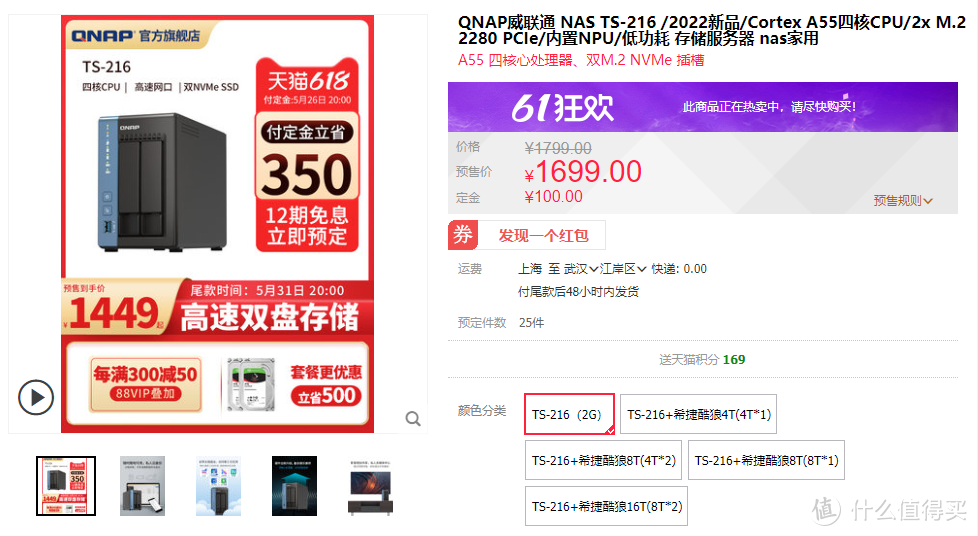

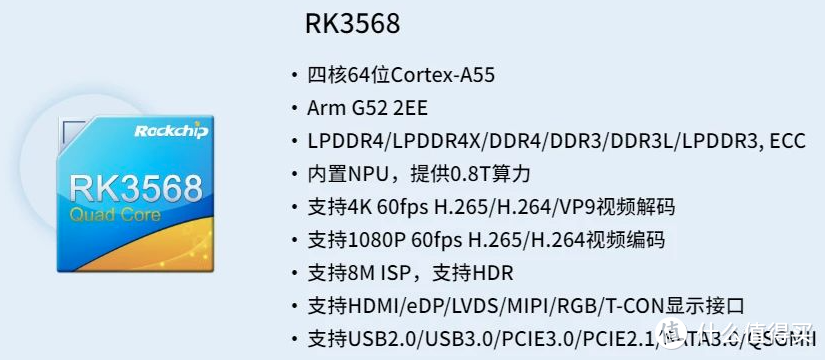
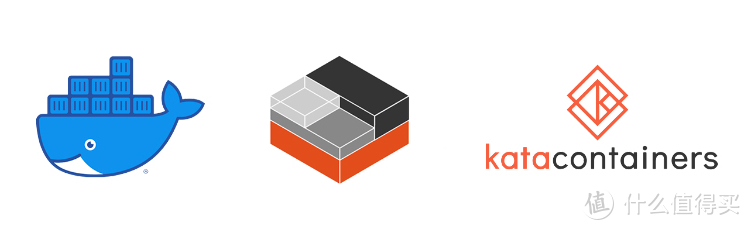
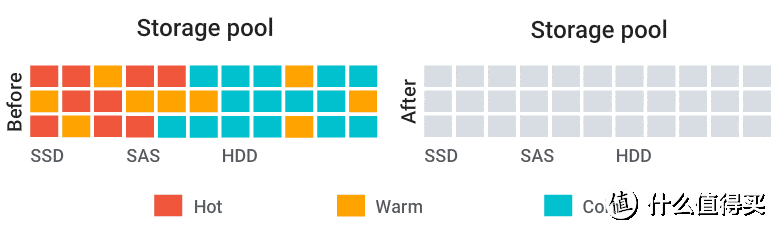
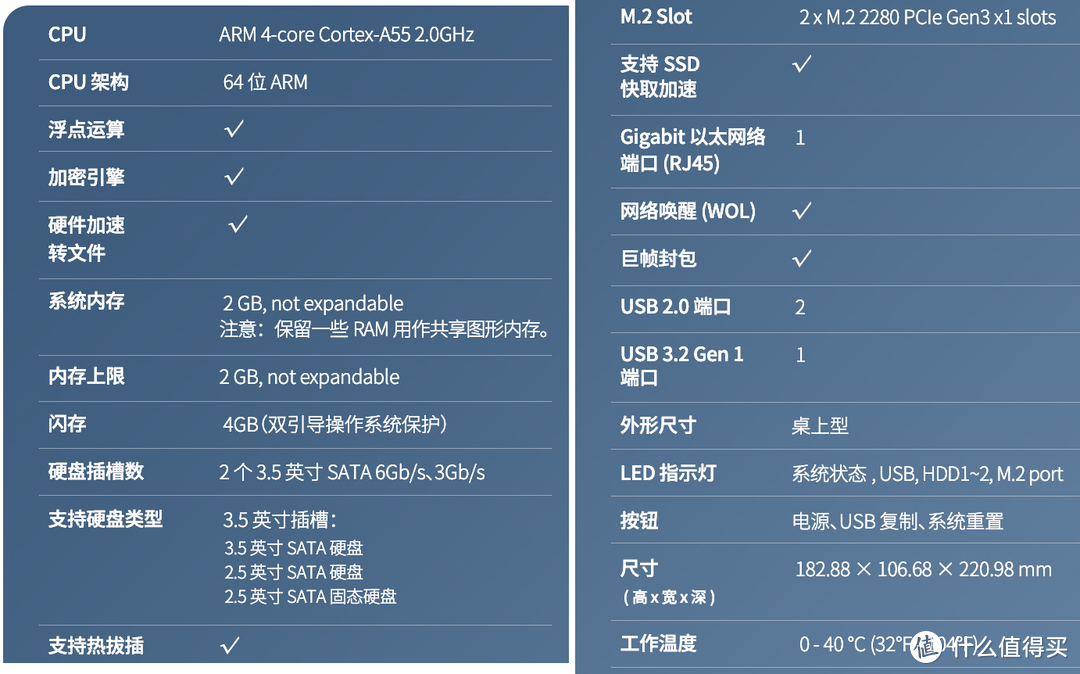






















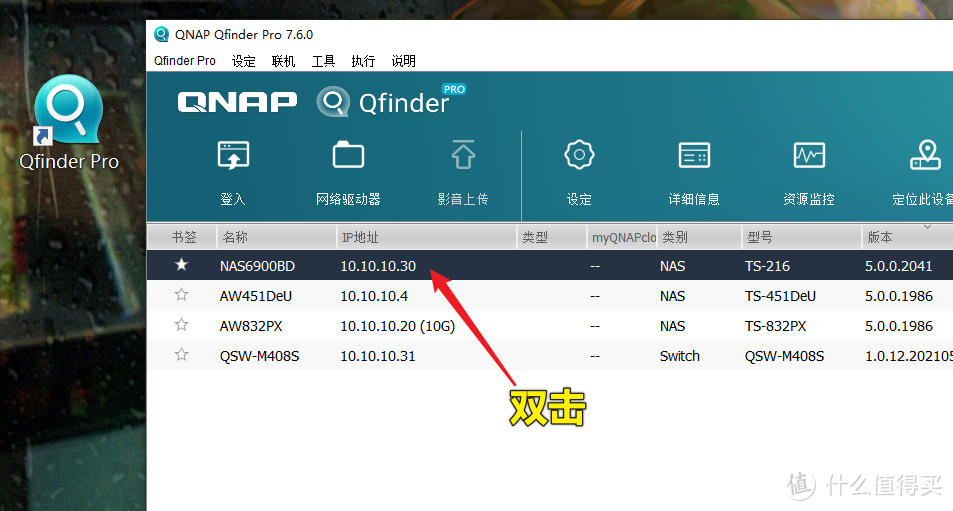

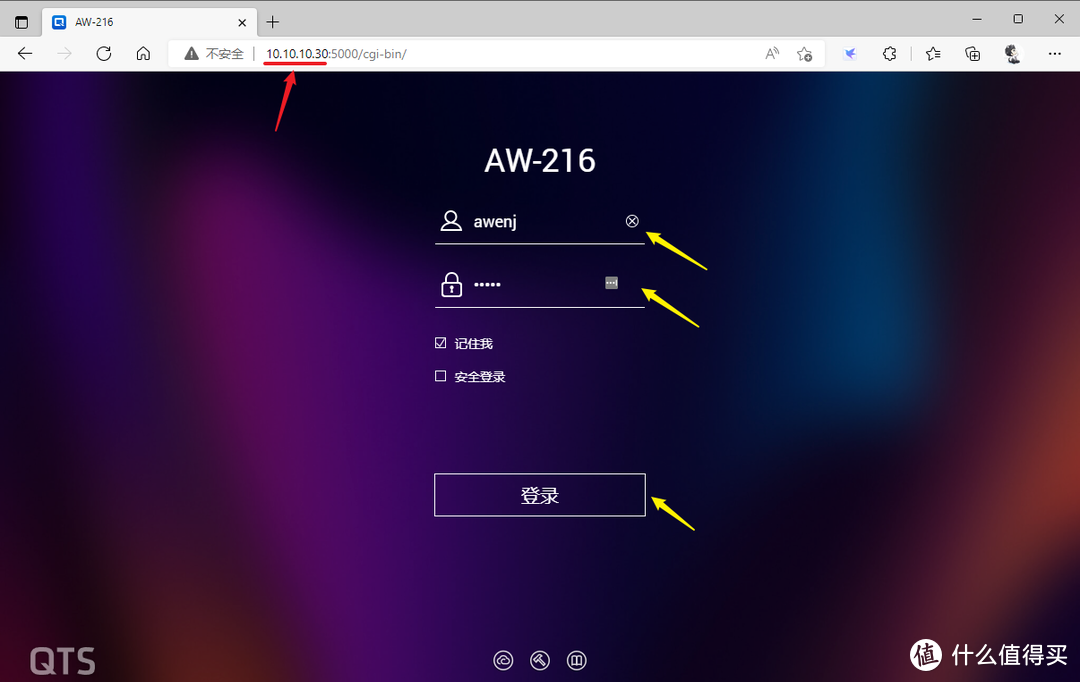
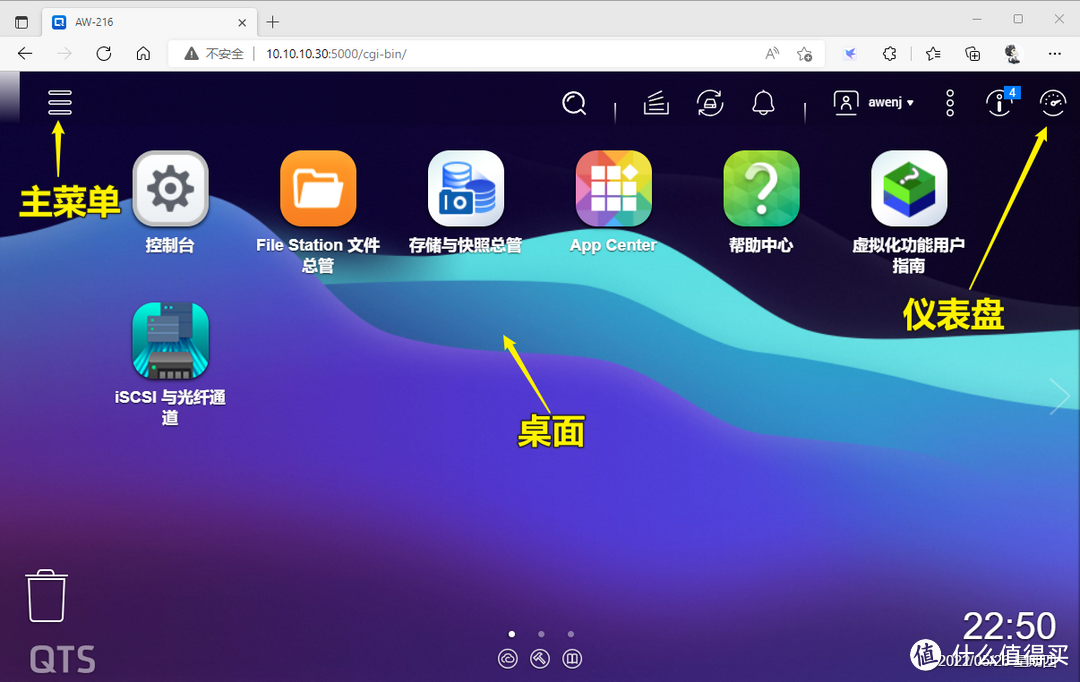
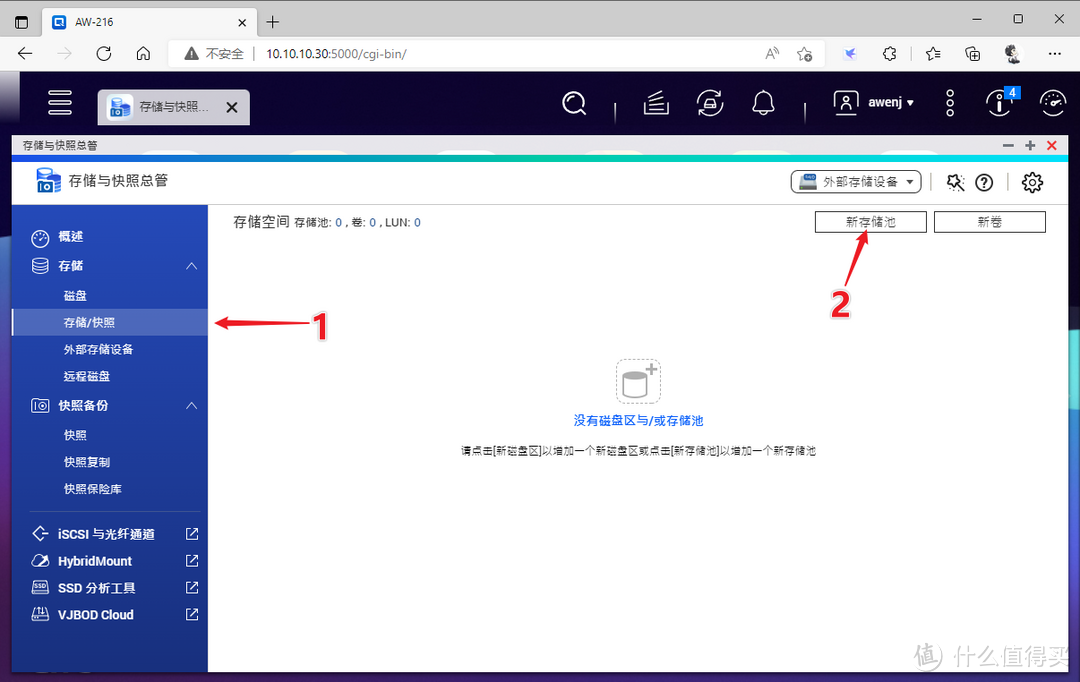
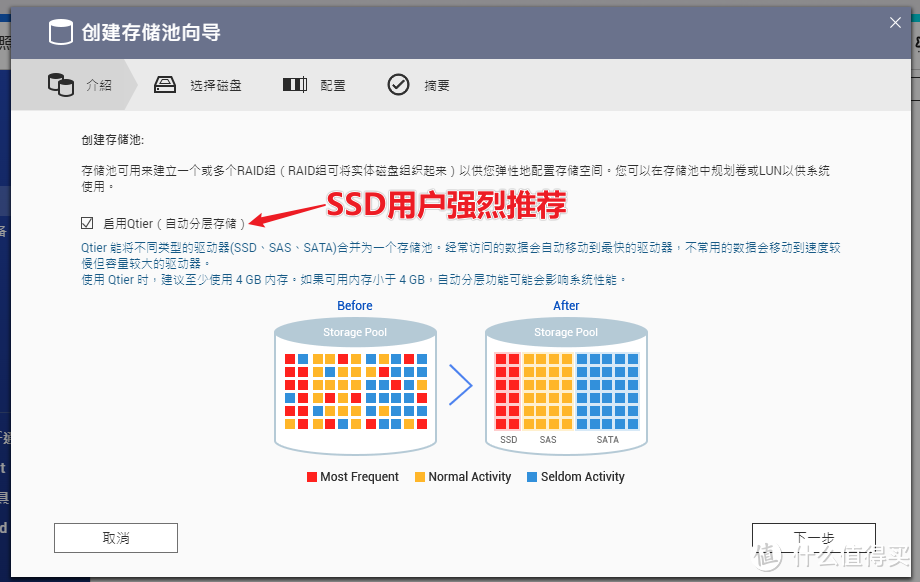
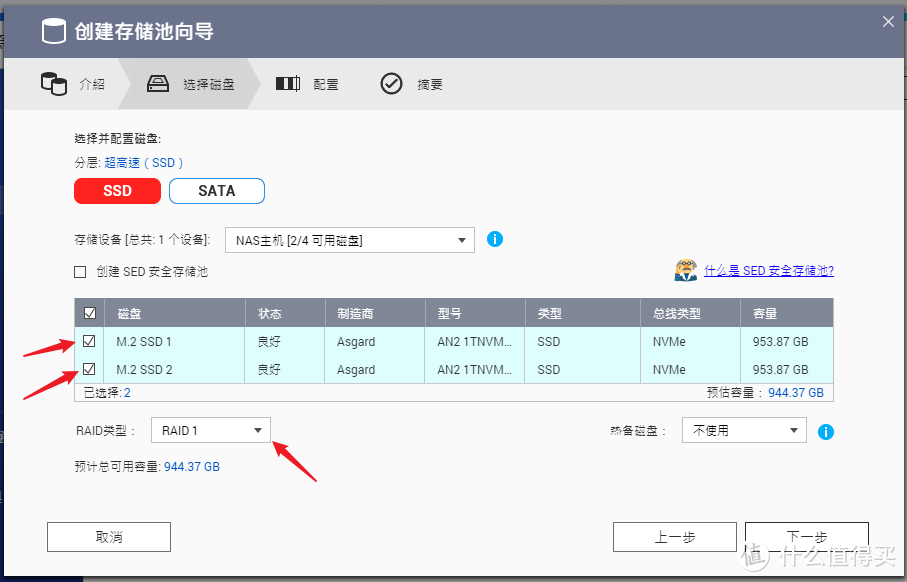
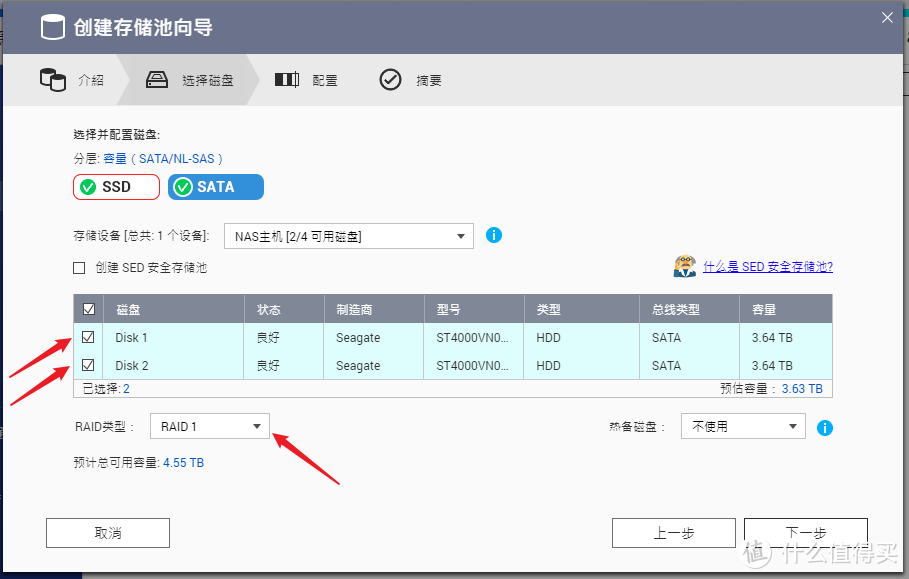
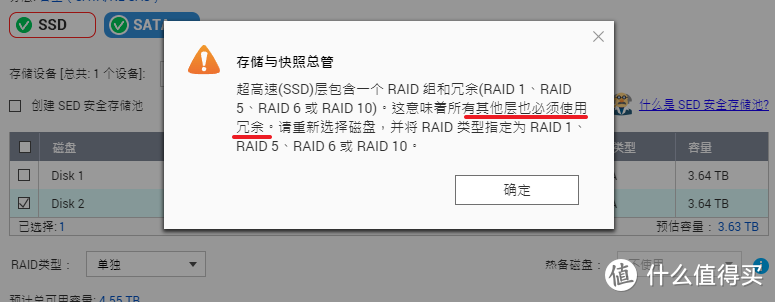
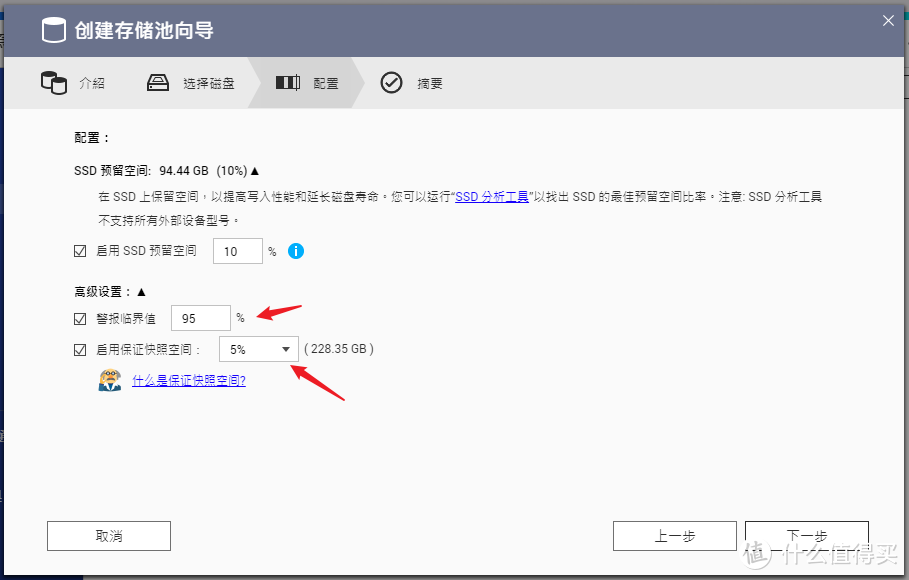
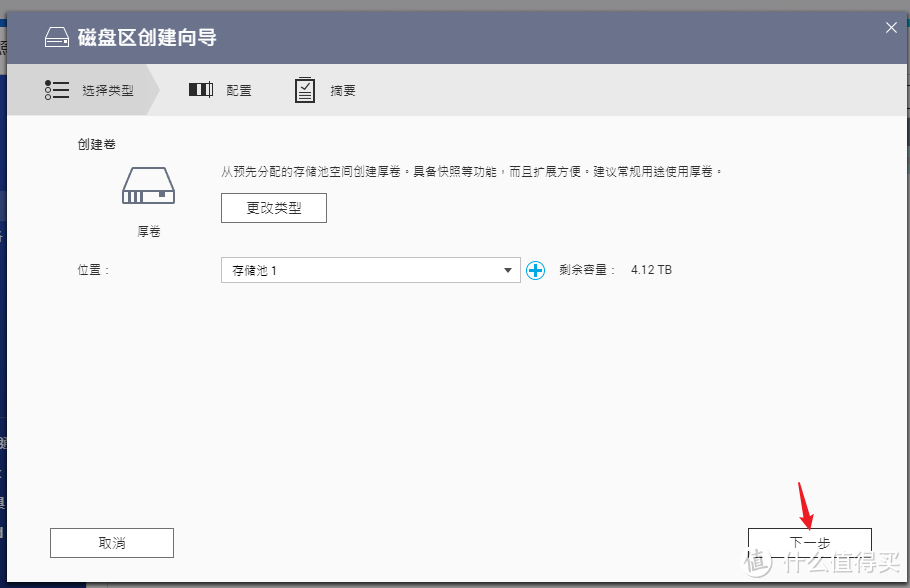
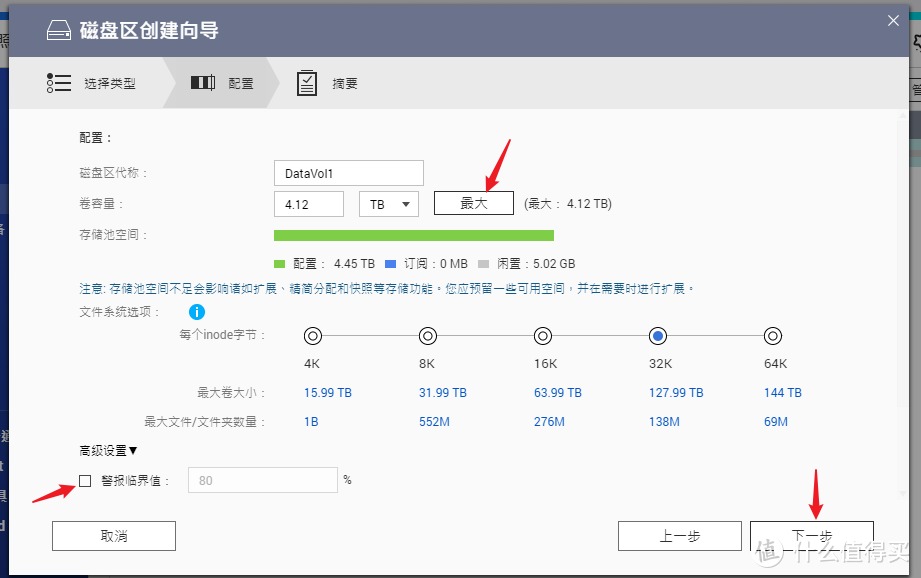
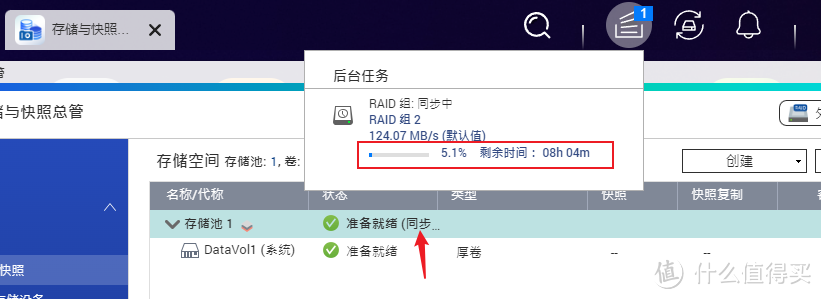
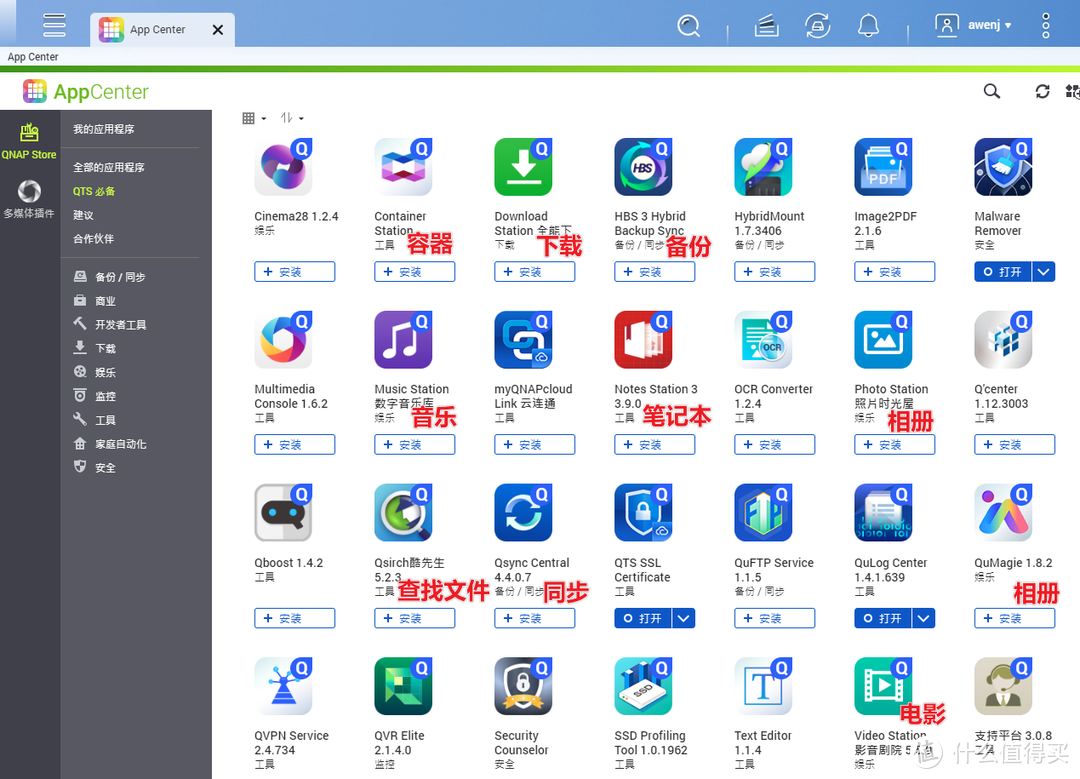
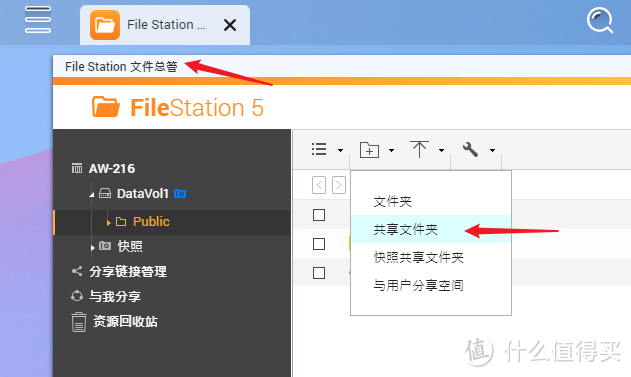
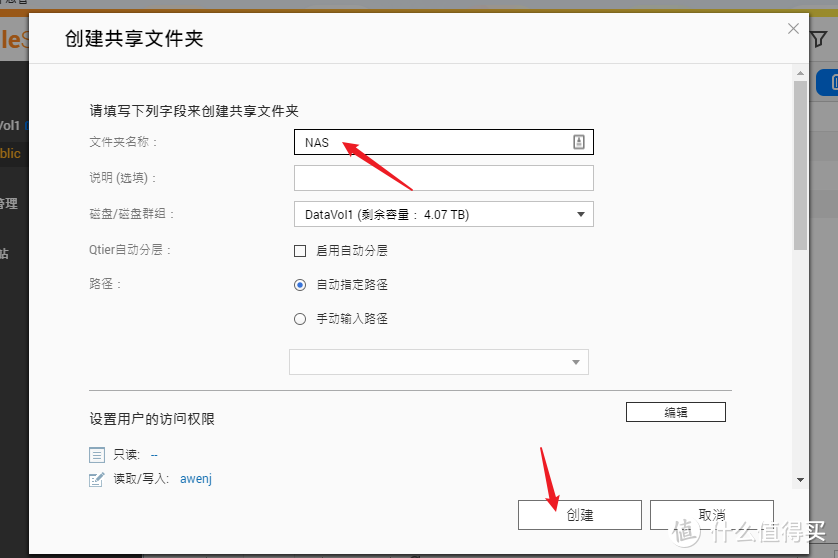
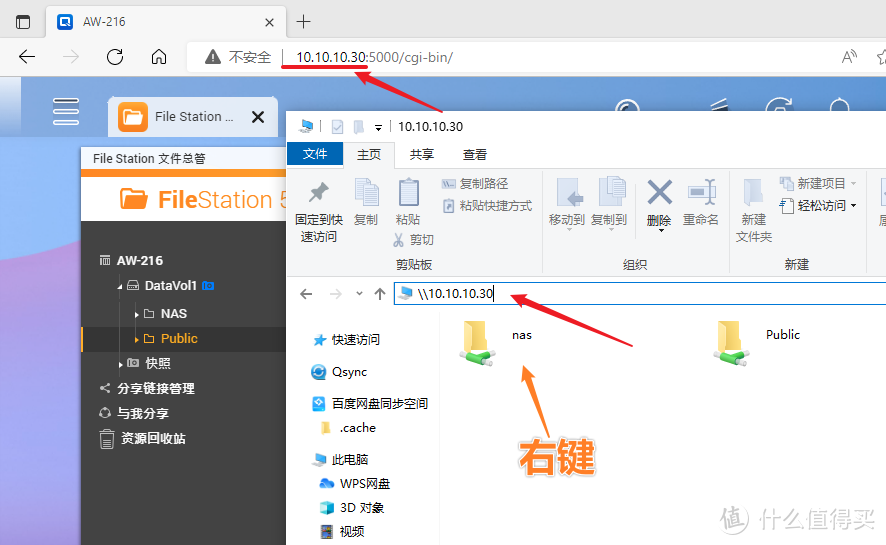
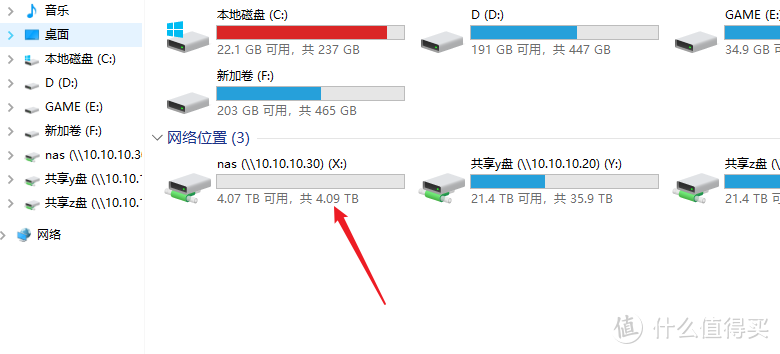
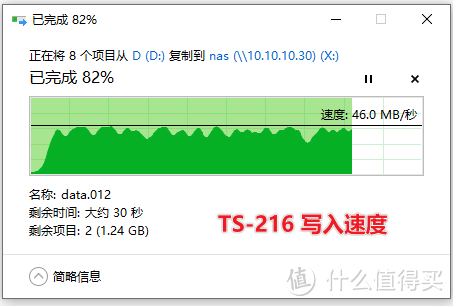
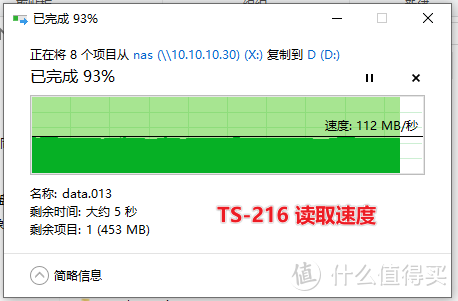
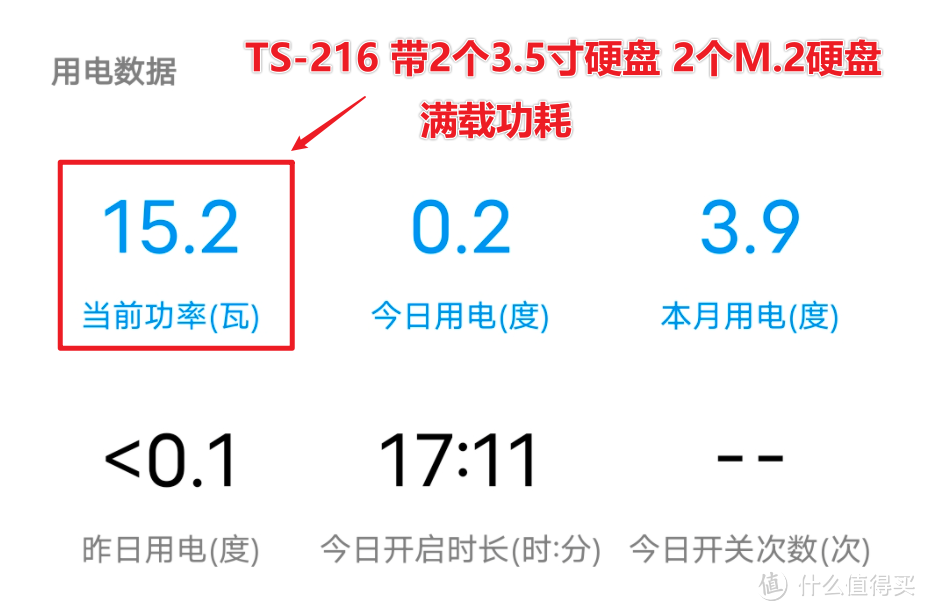
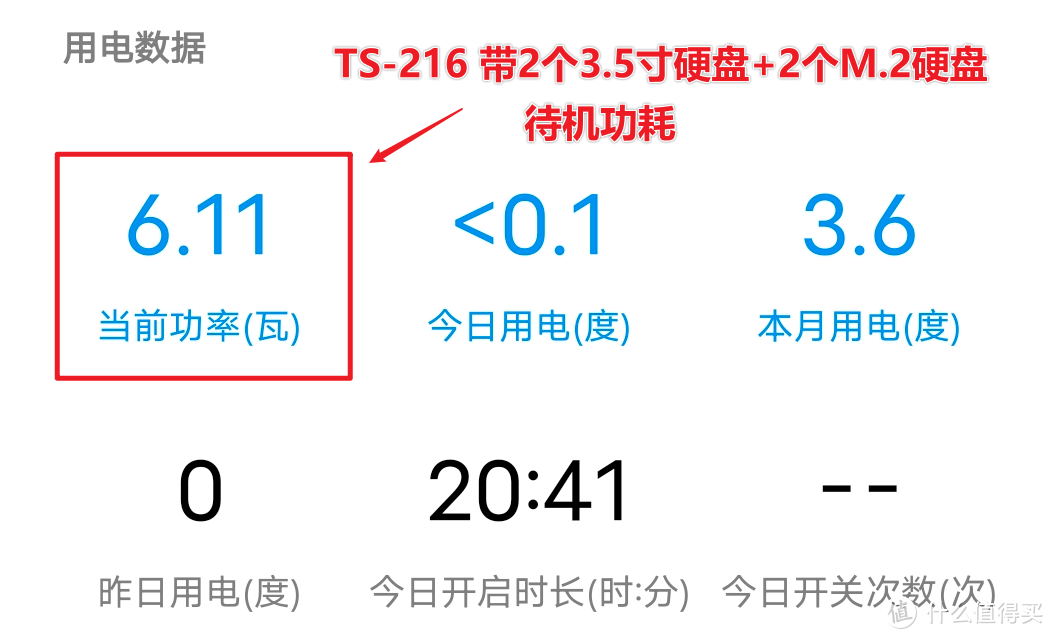
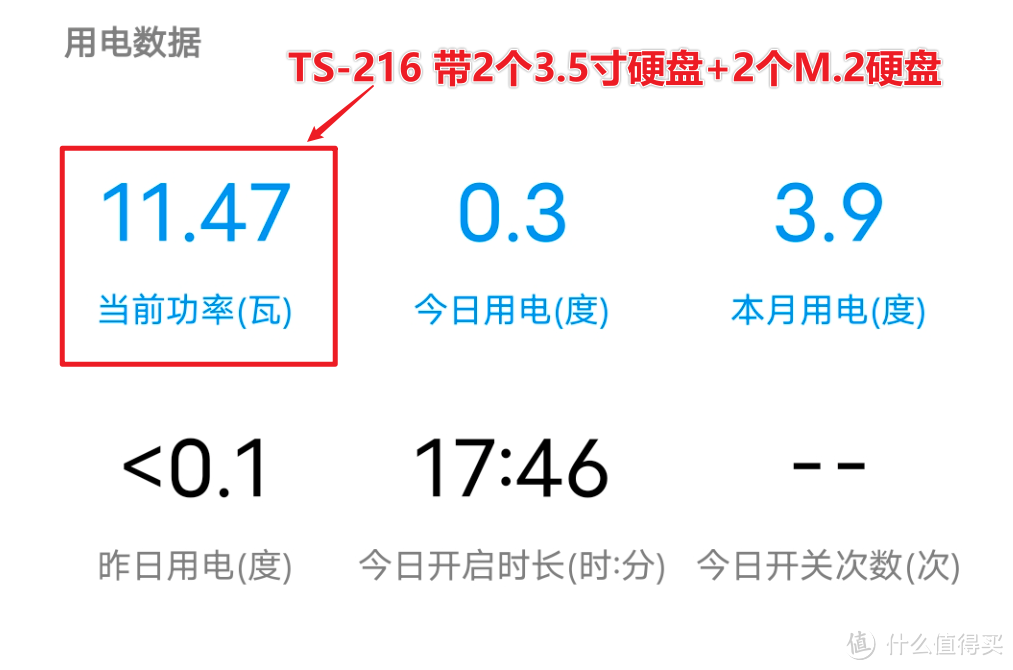
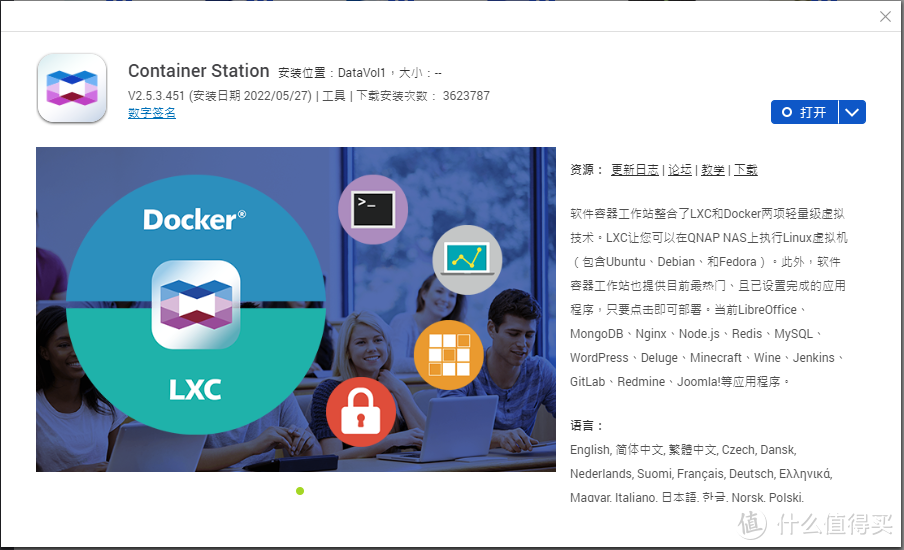
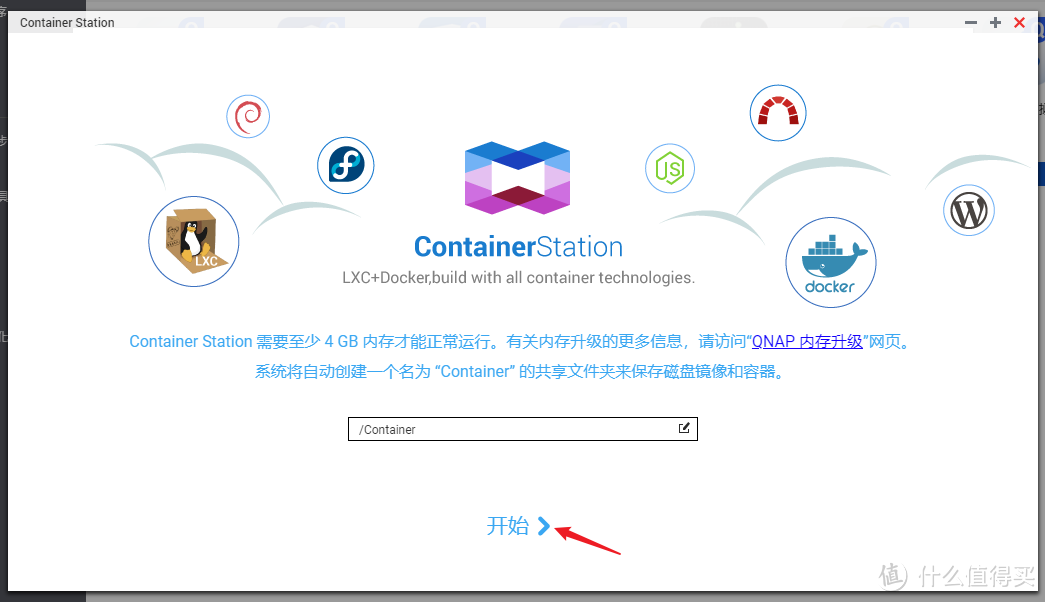
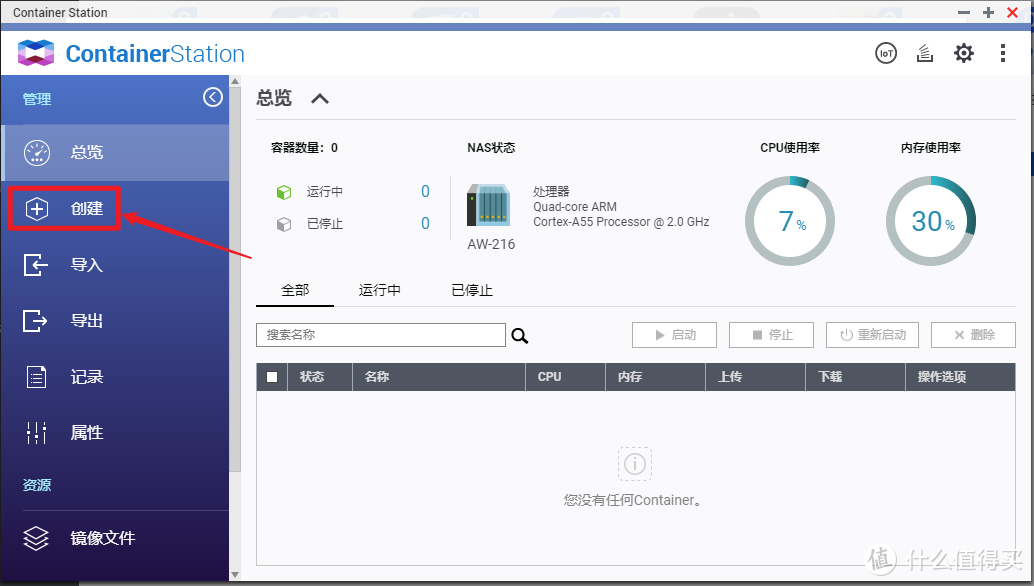

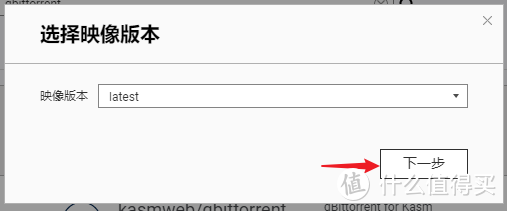
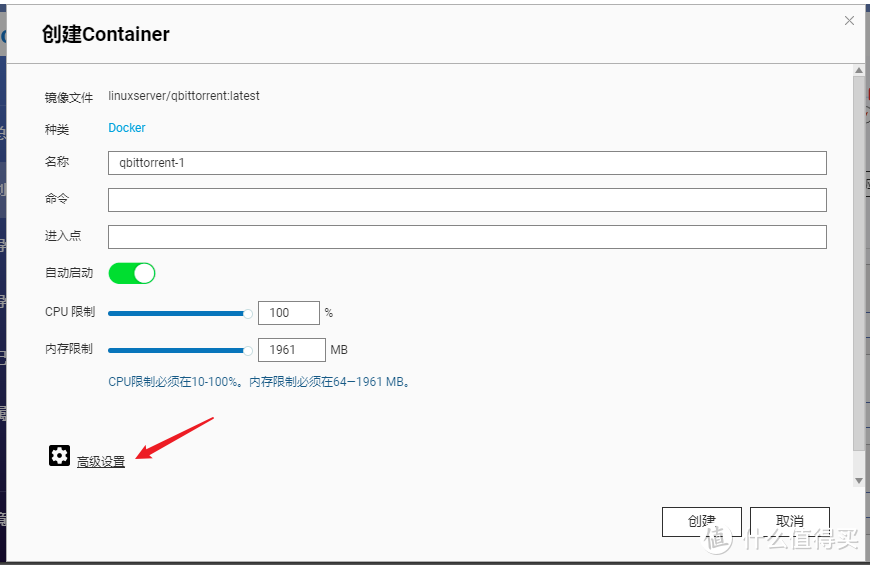

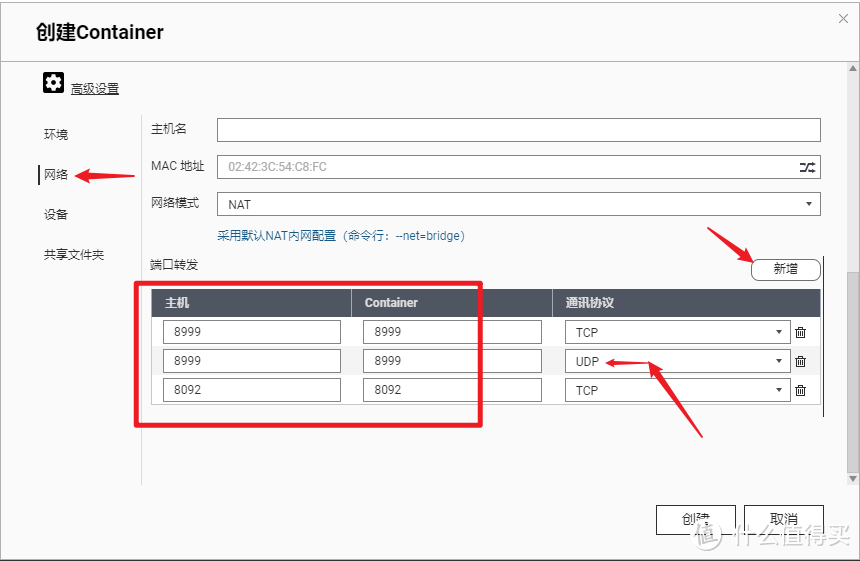
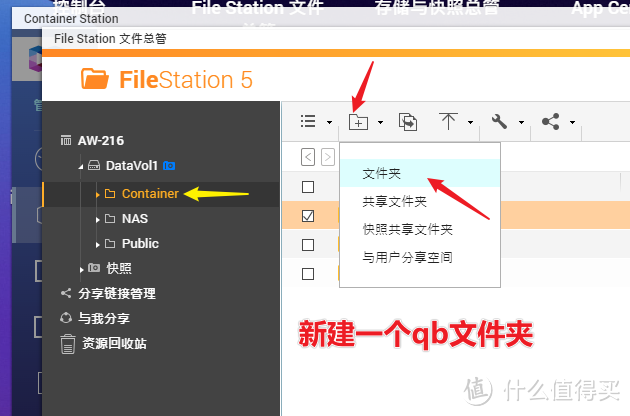
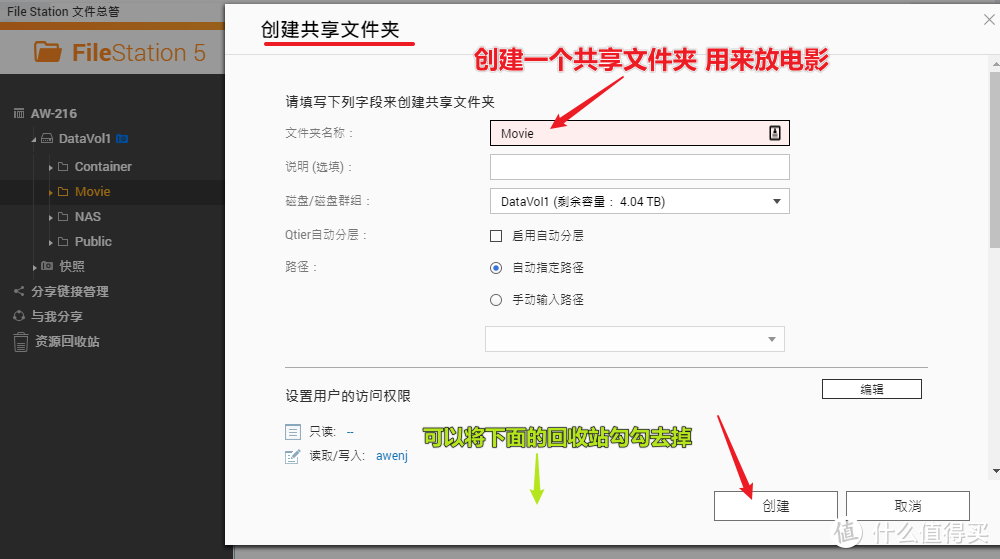
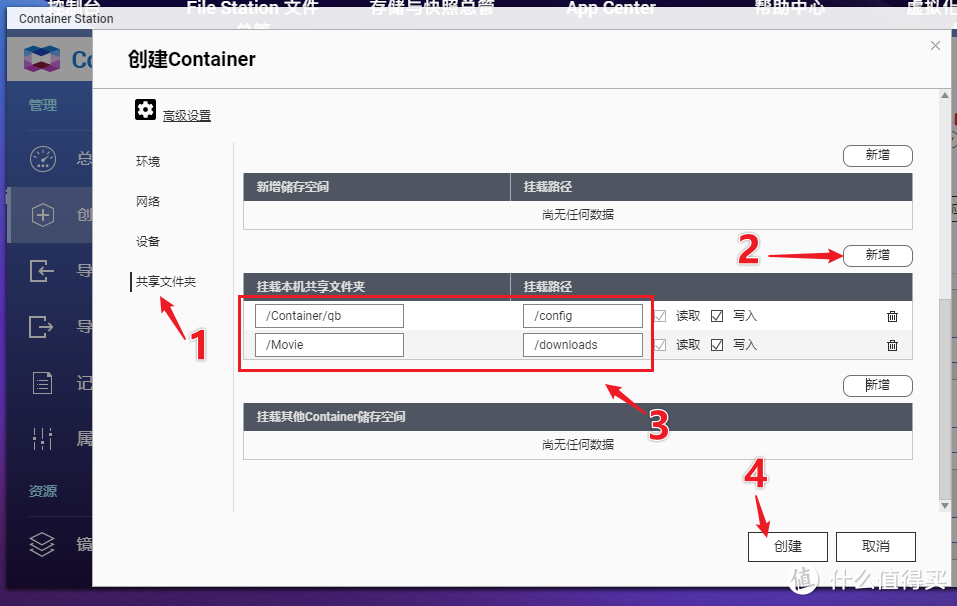
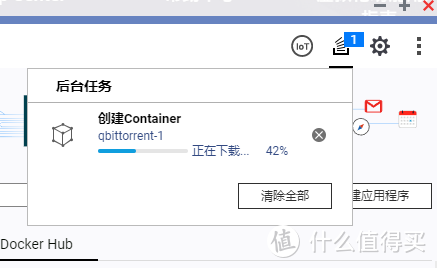

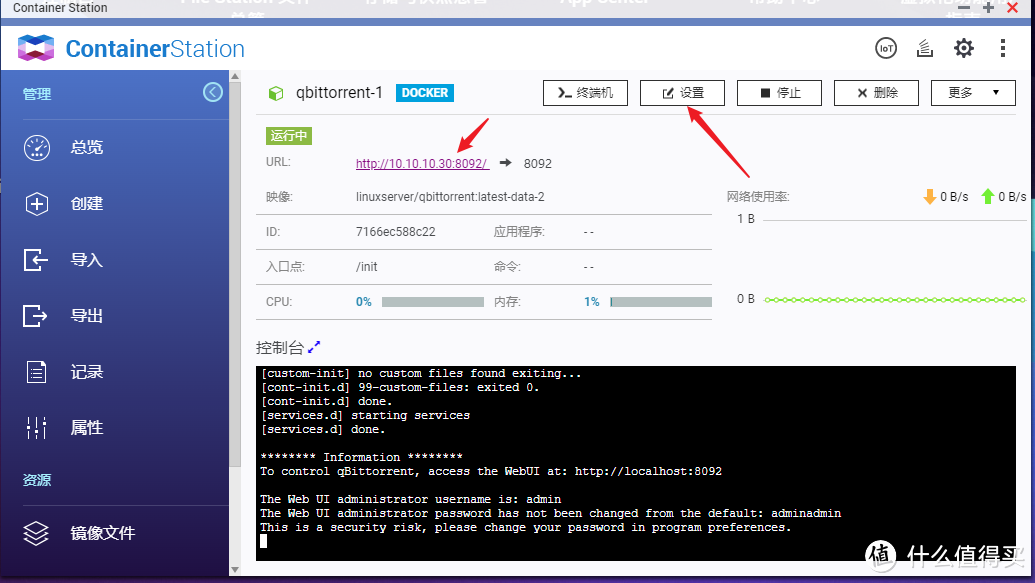
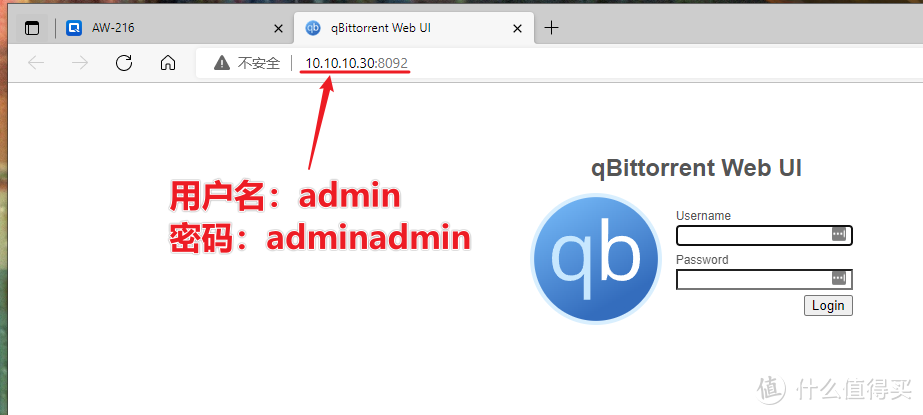
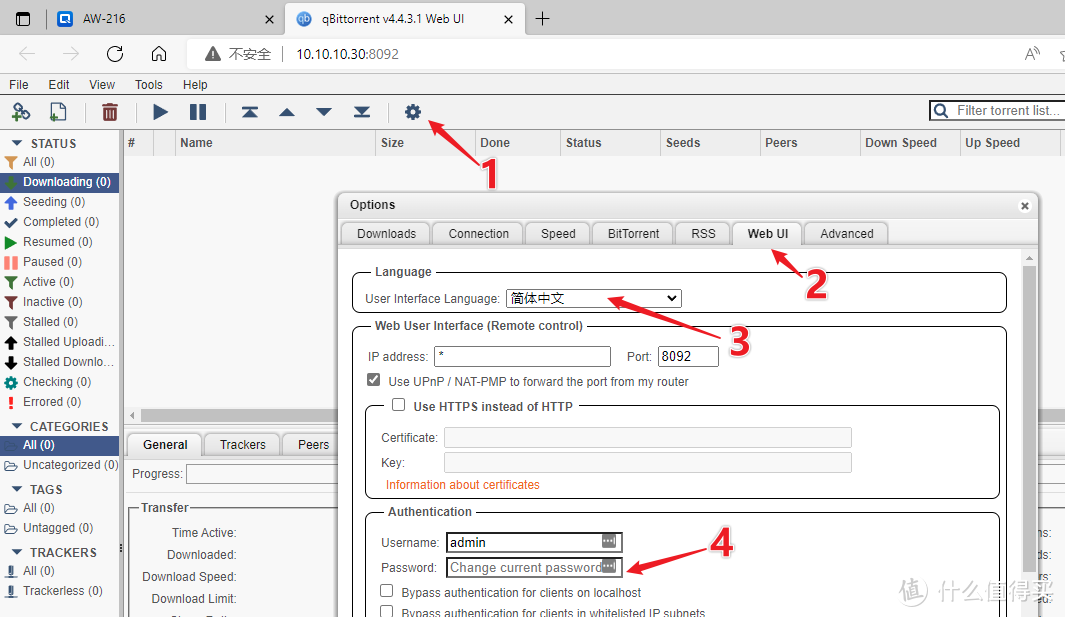
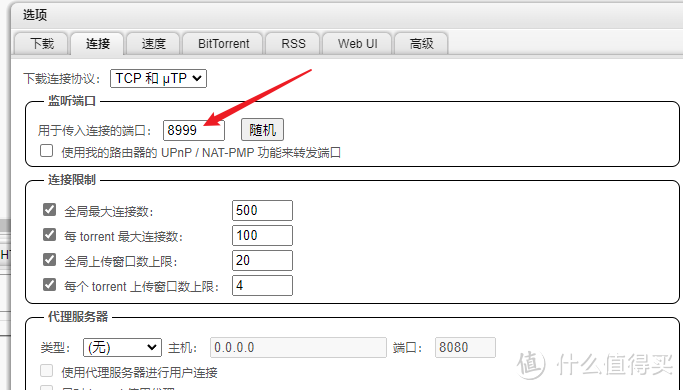
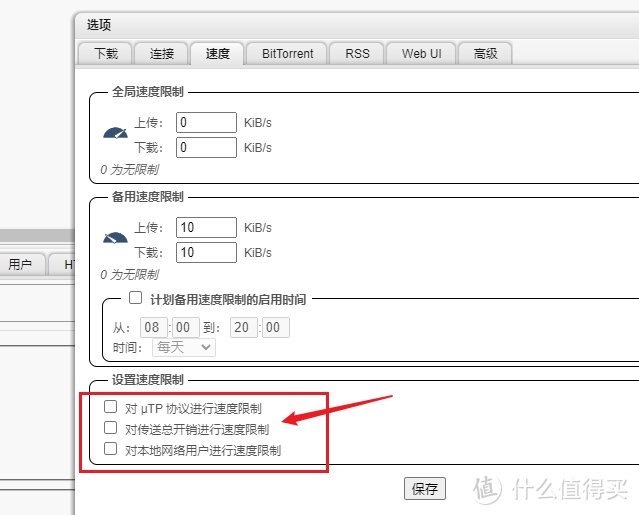
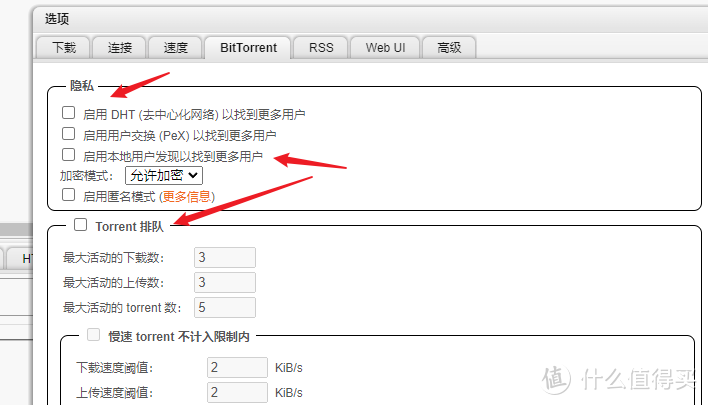
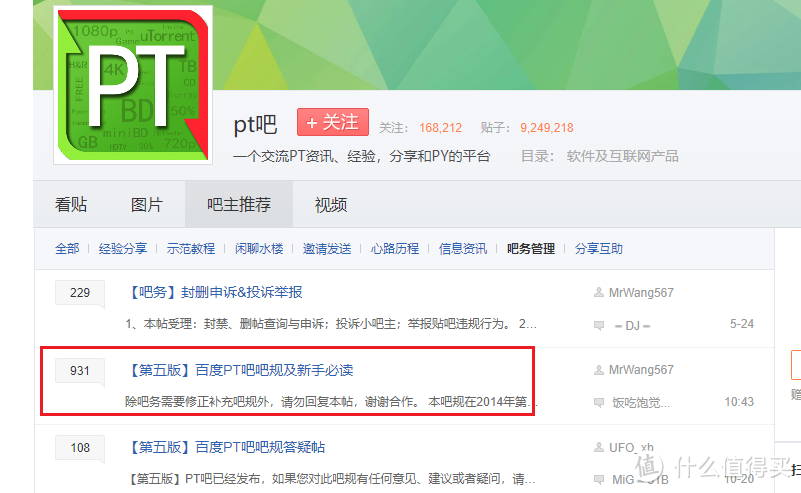
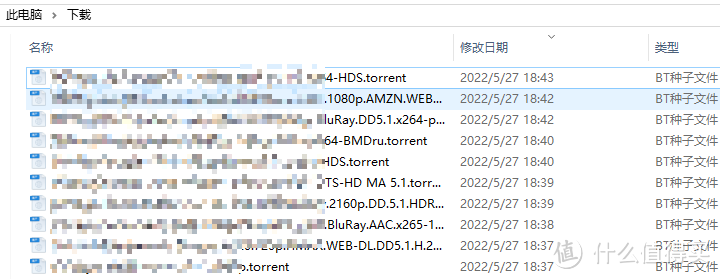
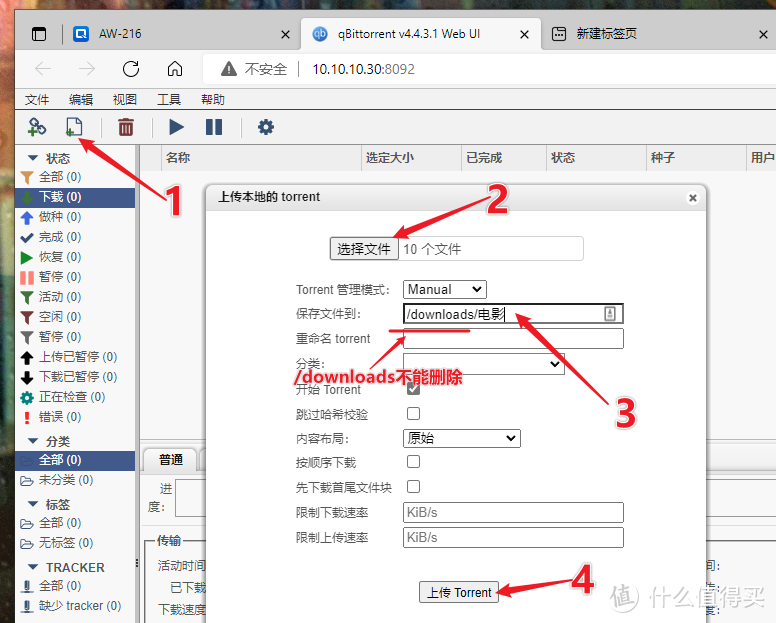
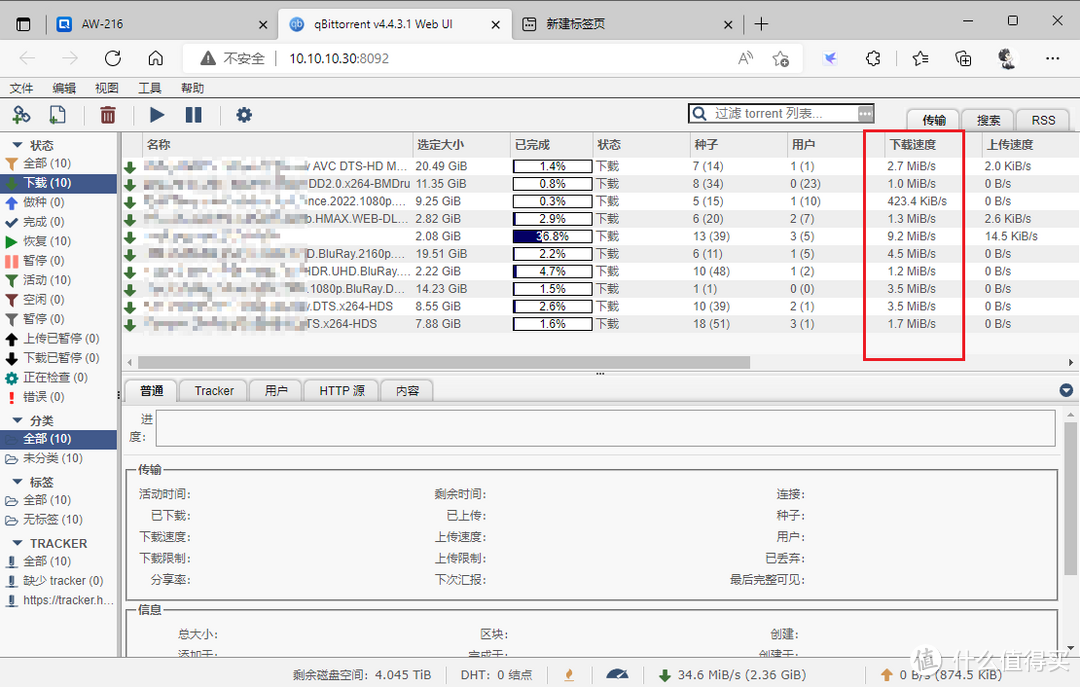
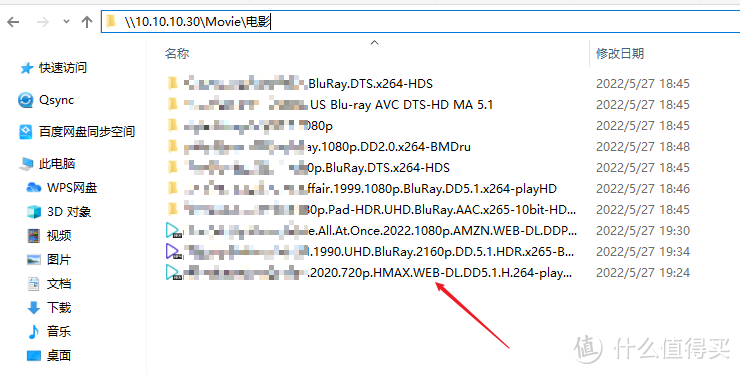
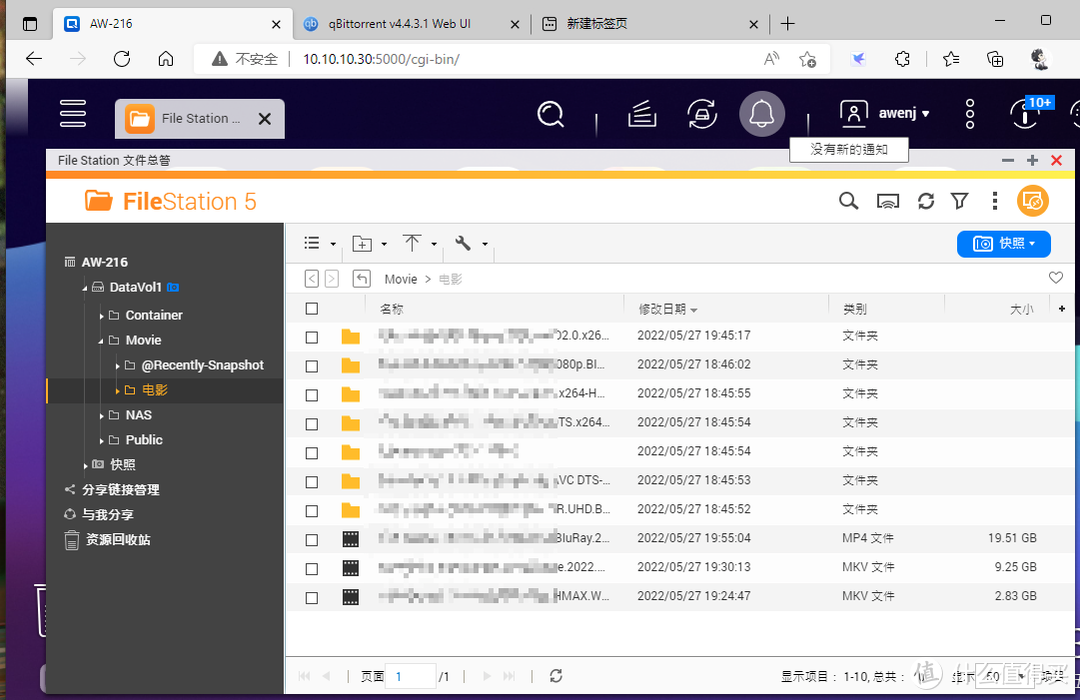
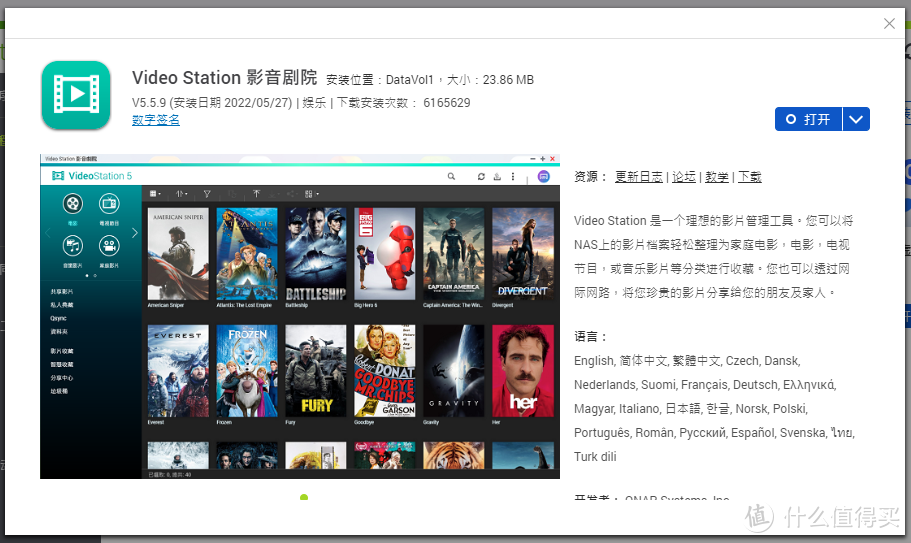
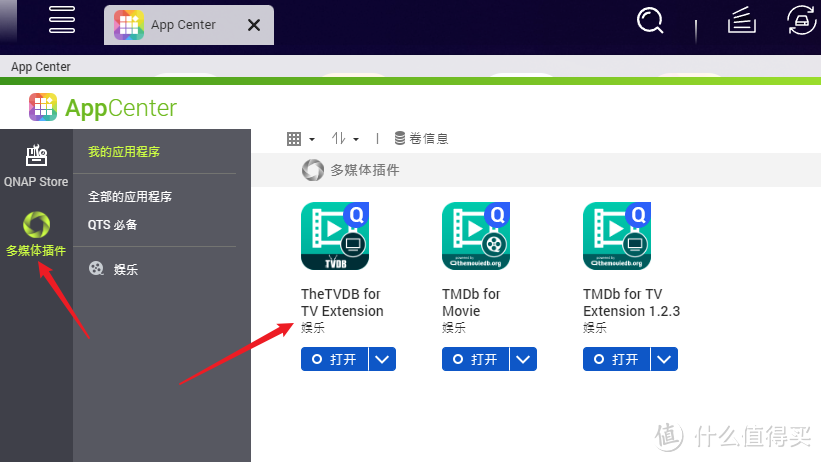

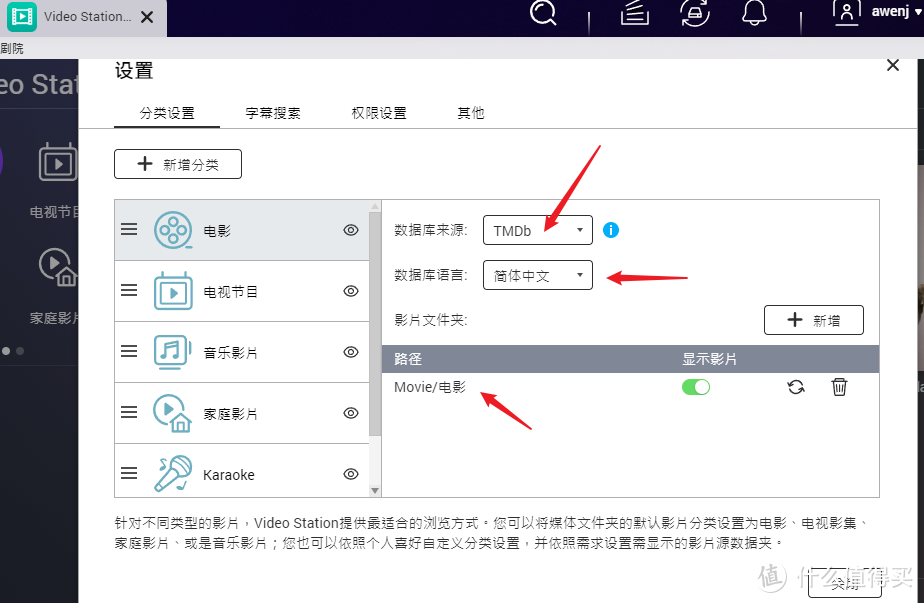
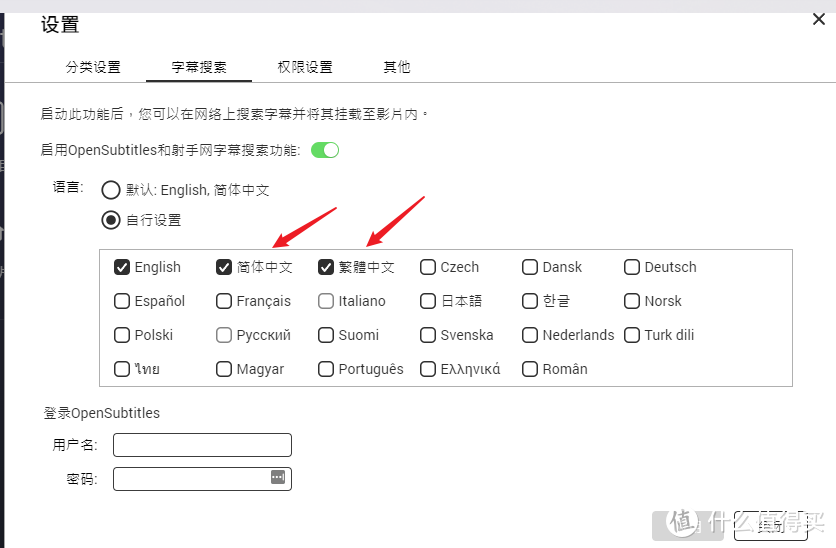
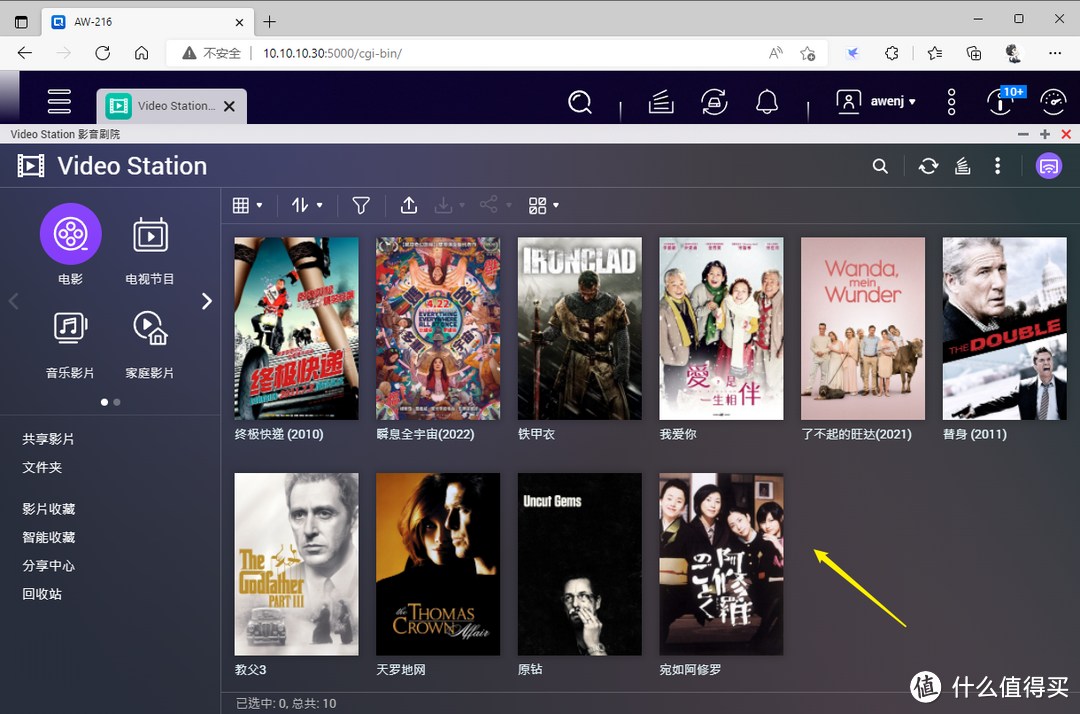
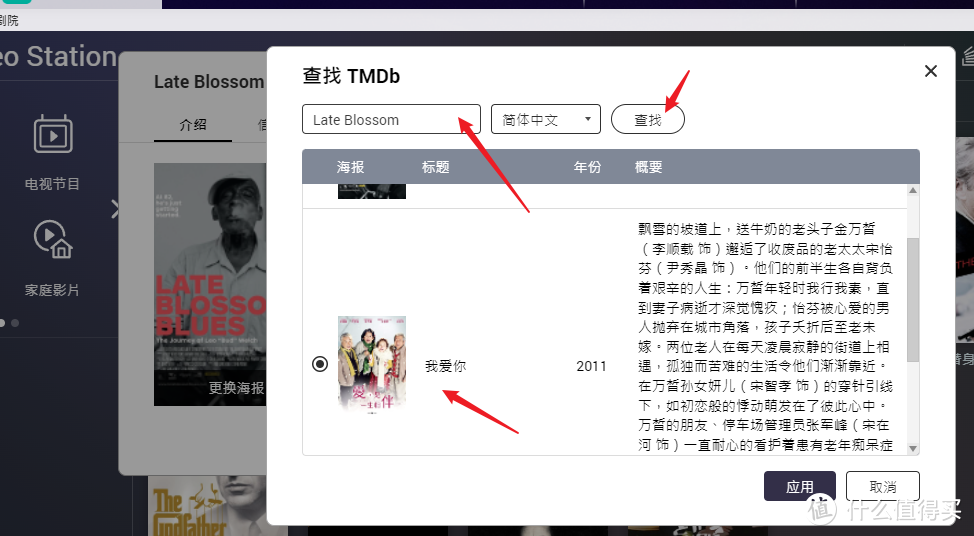

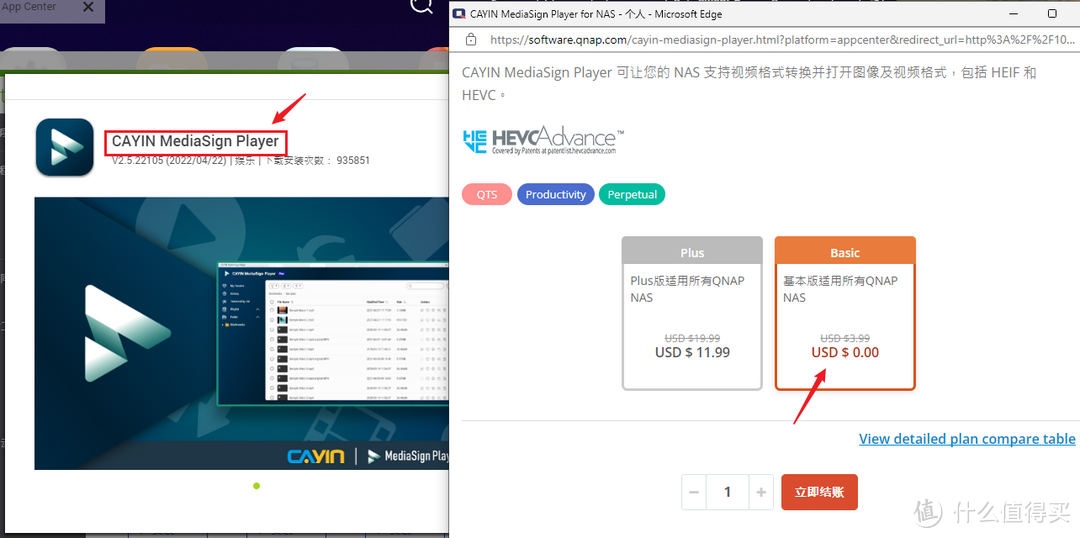
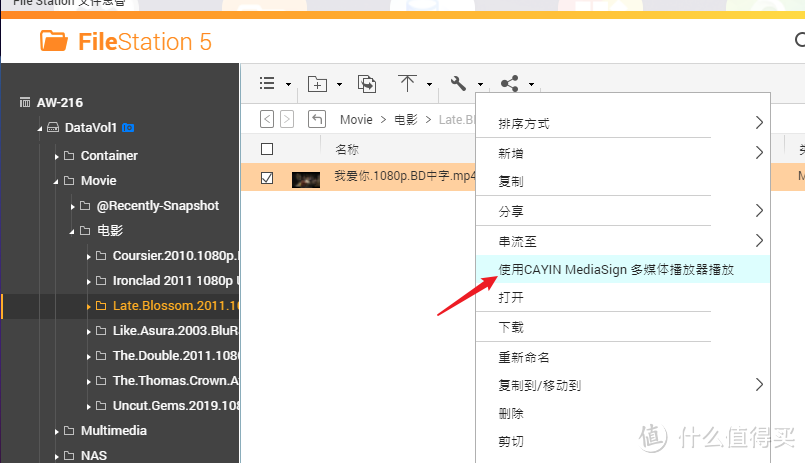
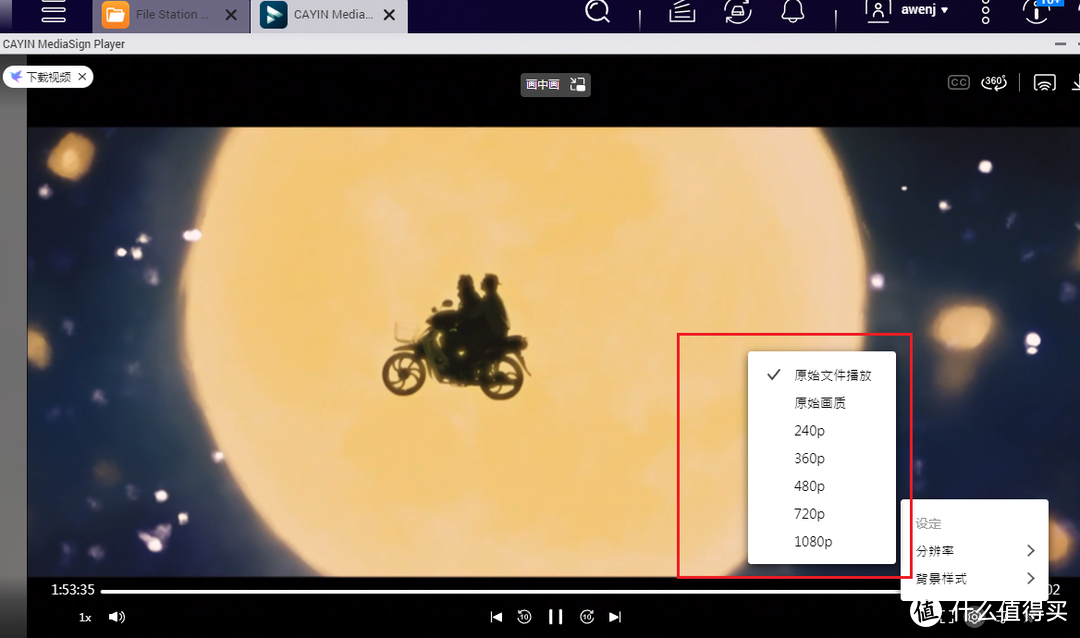
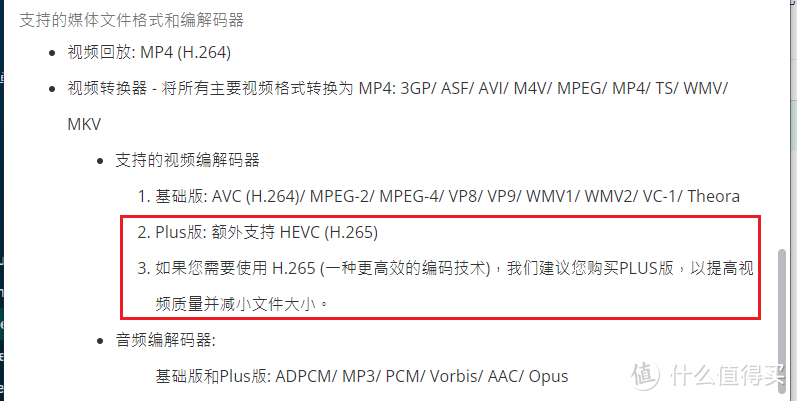
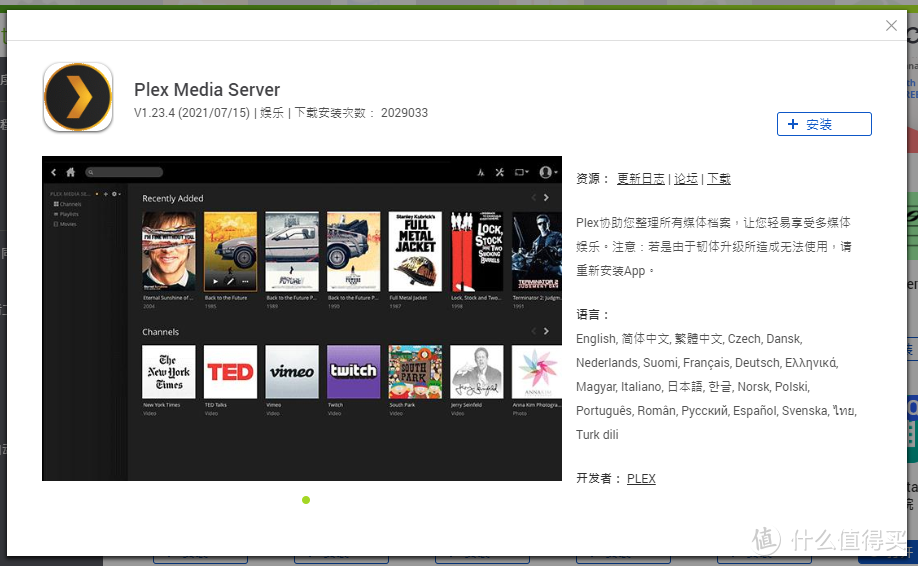
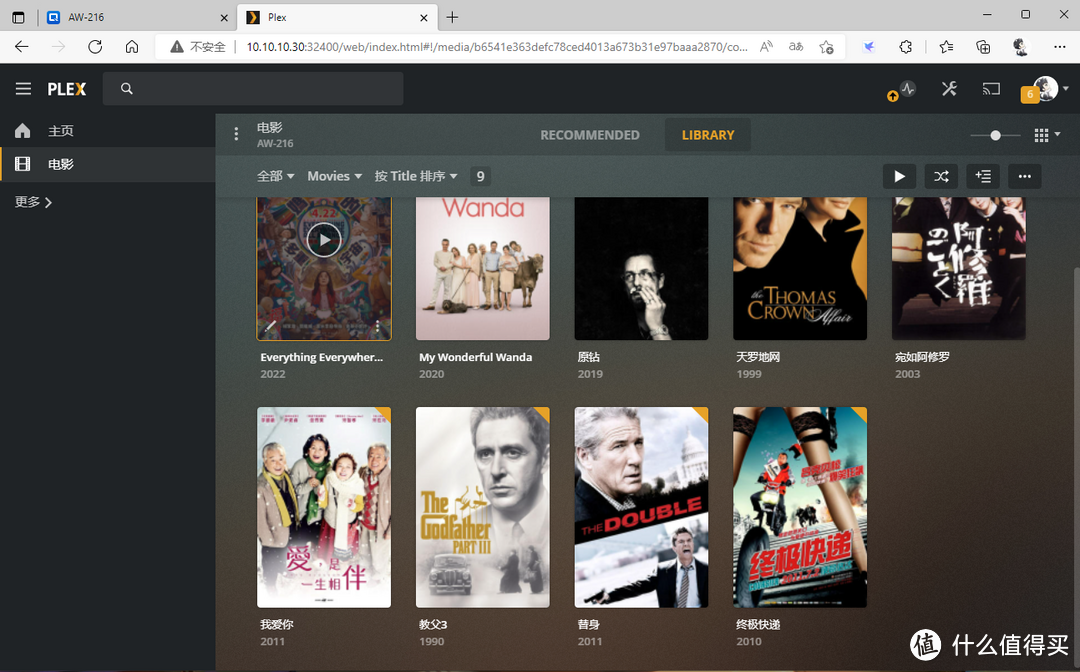
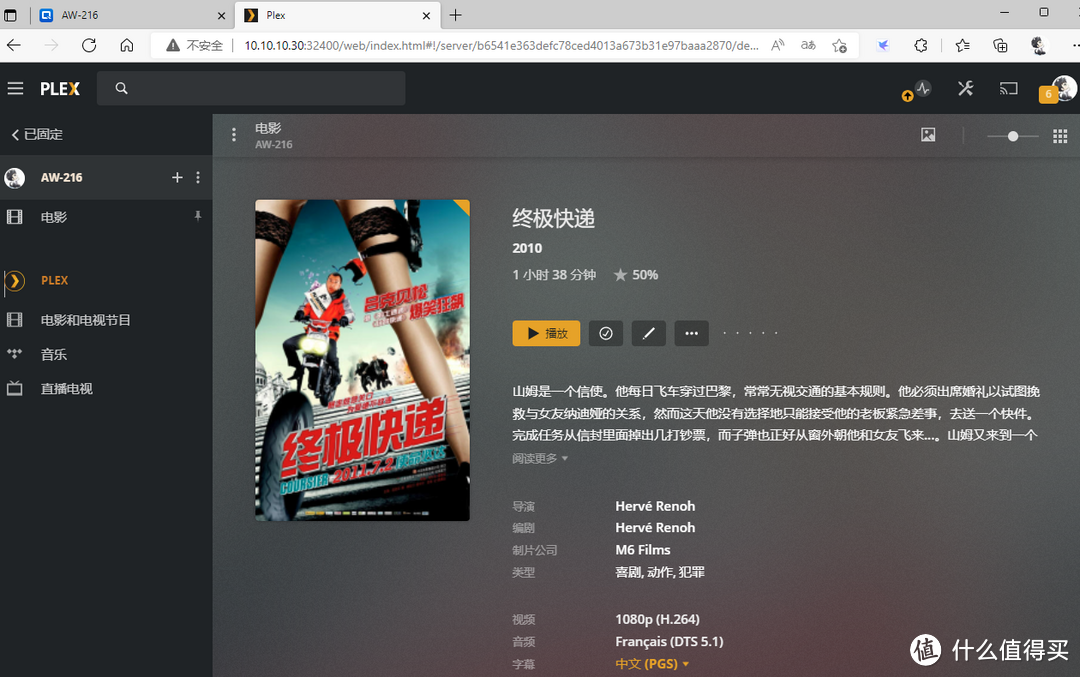
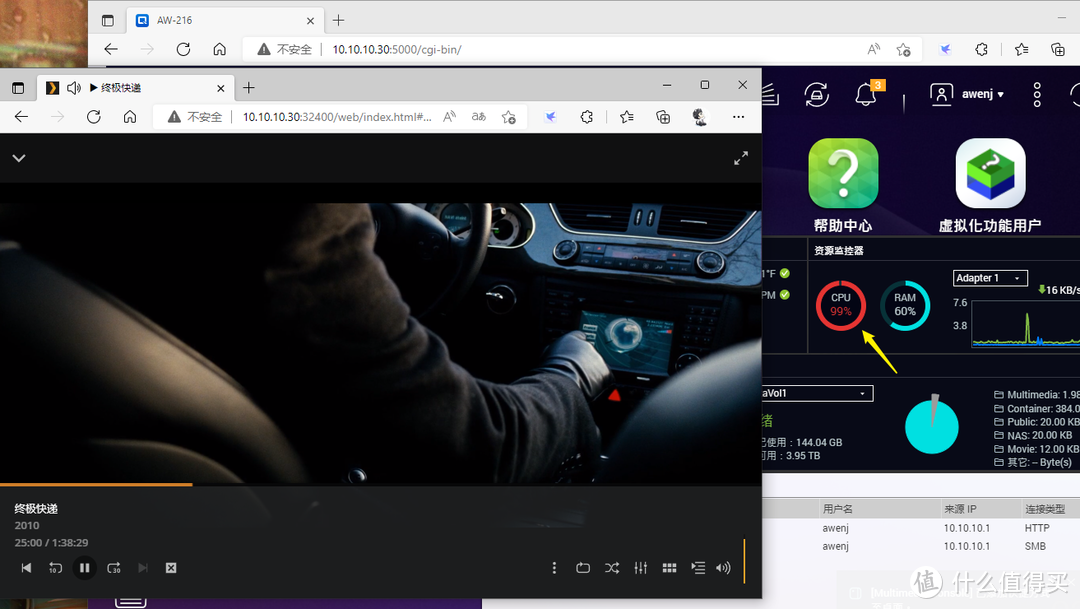
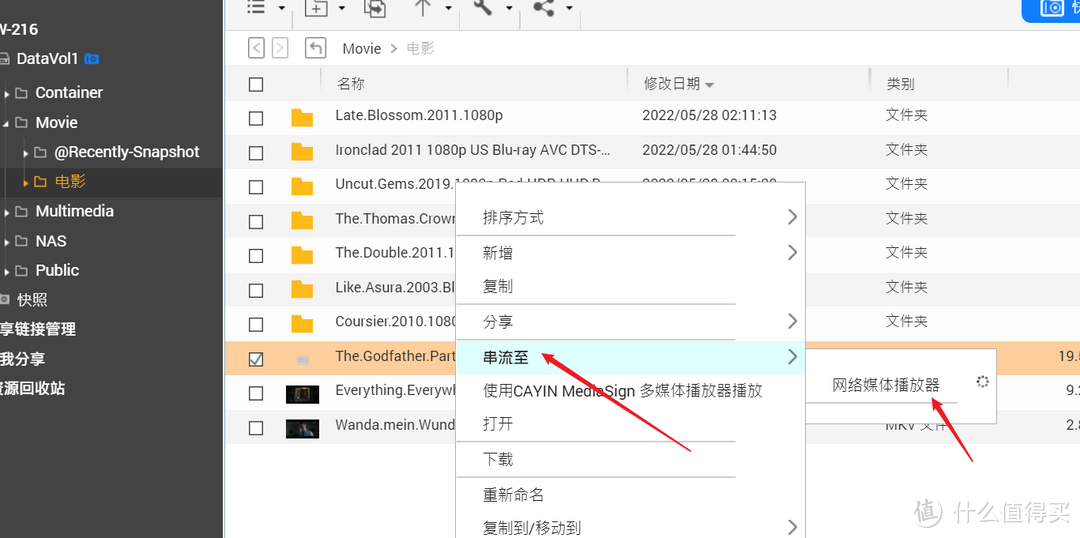
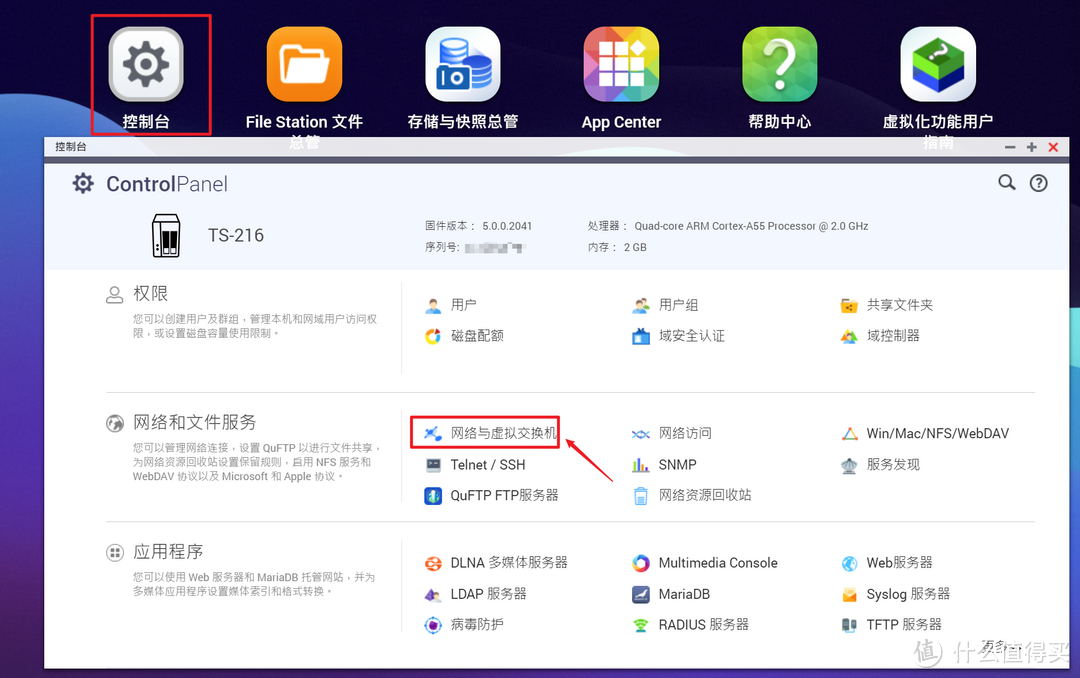
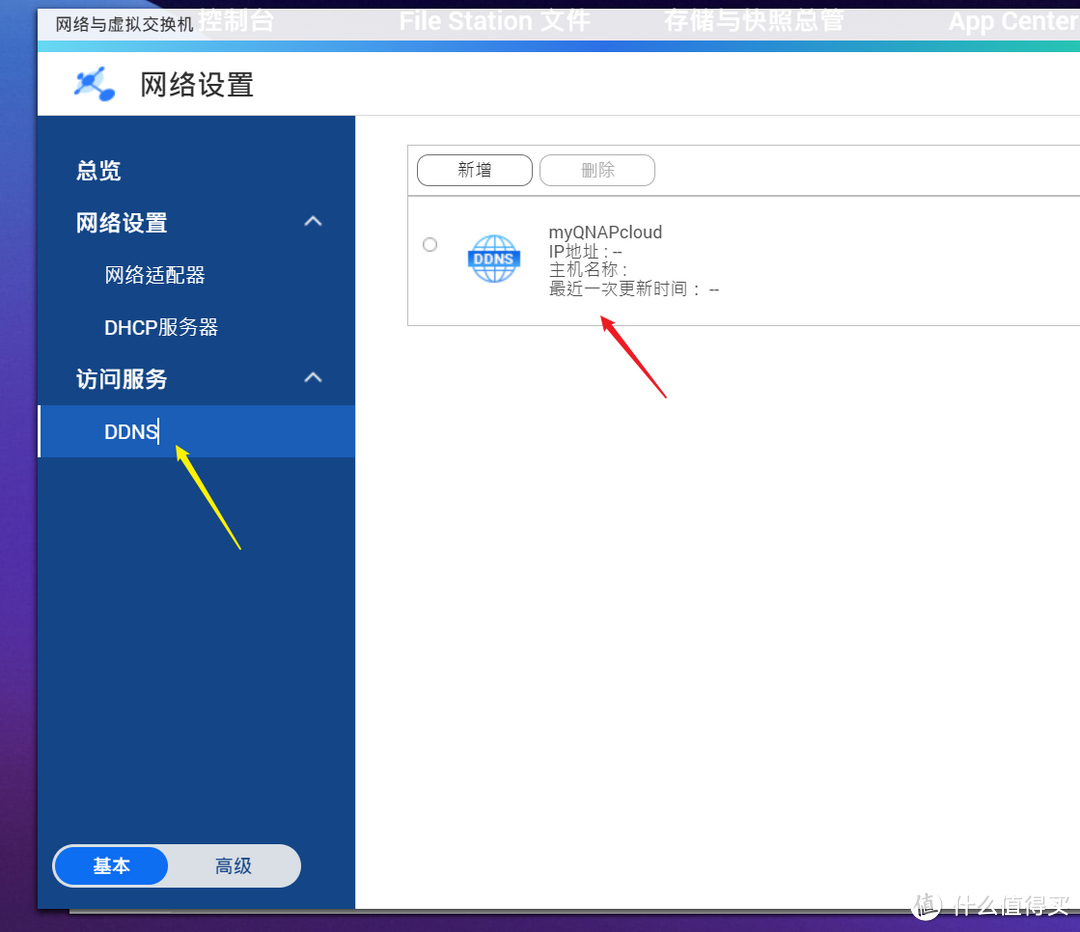
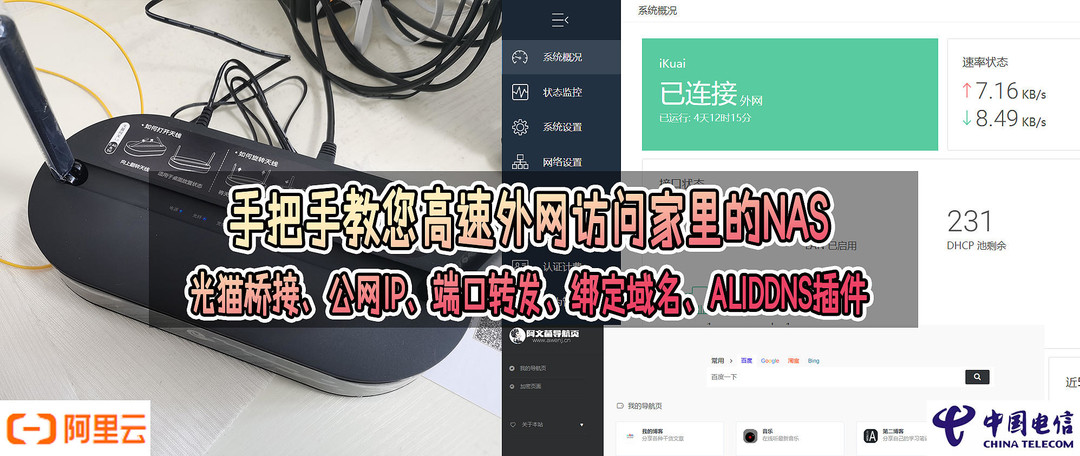











































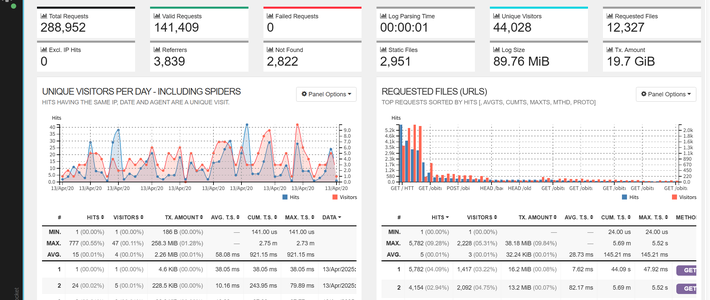
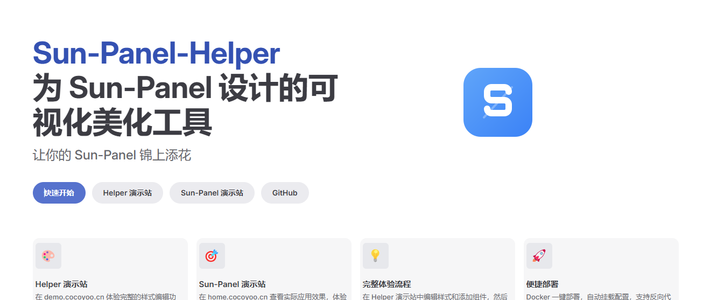




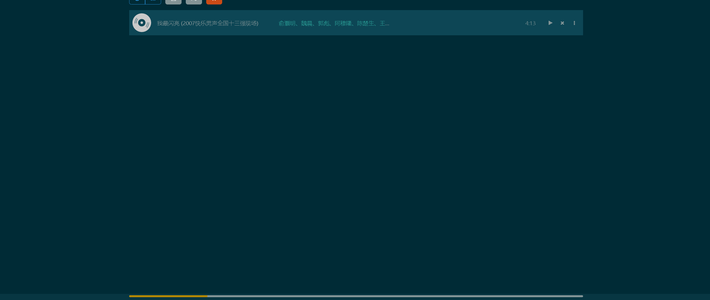



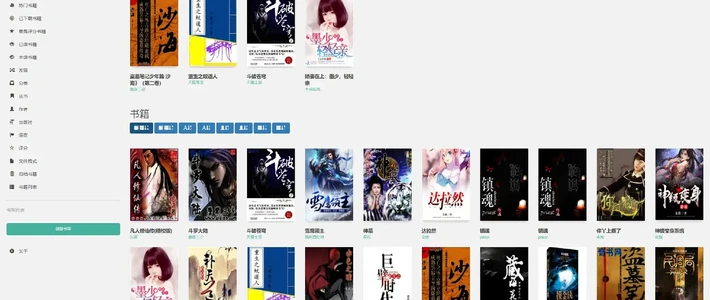
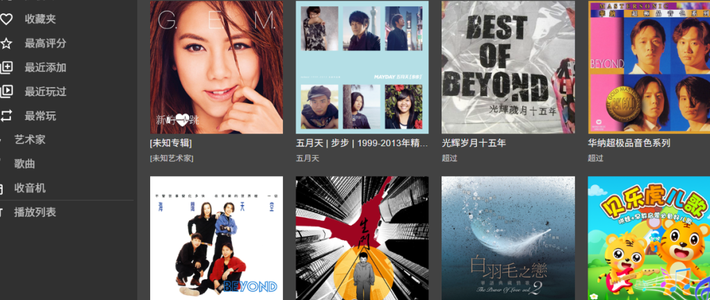










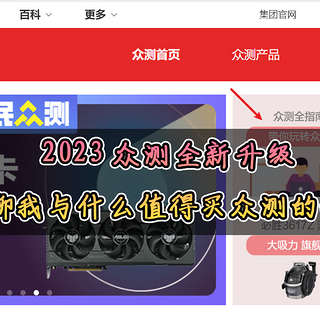





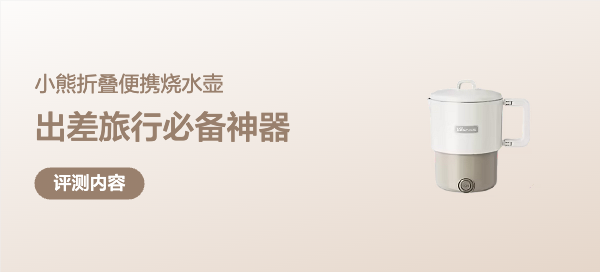








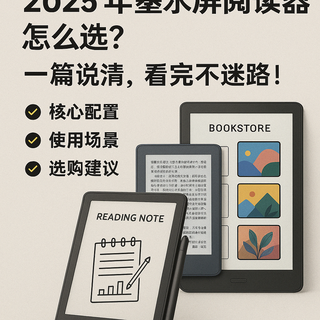











酷客888
校验提示文案
文森丶
校验提示文案
unicorne
校验提示文案
iPhone_99
校验提示文案
值友3561640692
校验提示文案
dxn1045
校验提示文案
jeckLee
校验提示文案
qianseyue
校验提示文案
值友7347722705
校验提示文案
段某某段
校验提示文案
值友9605646963
校验提示文案
晋升奶爸的垃圾佬
校验提示文案
pilotbin
校验提示文案
清风不徐
校验提示文案
Y_S都说名字长醒目
校验提示文案
贪玩奶爸ONE
校验提示文案
pear28
校验提示文案
樱樱yingying
校验提示文案
风随天驿
校验提示文案
y徊憶y
校验提示文案
wakeforest
校验提示文案
我是一个随机代号
校验提示文案
crrcmzh
校验提示文案
Kratoshy
校验提示文案
天空的鱼1987
校验提示文案
inash
校验提示文案
y徊憶y
校验提示文案
风随天驿
校验提示文案
樱樱yingying
校验提示文案
jeckLee
校验提示文案
pear28
校验提示文案
贪玩奶爸ONE
校验提示文案
Y_S都说名字长醒目
校验提示文案
清风不徐
校验提示文案
pilotbin
校验提示文案
晋升奶爸的垃圾佬
校验提示文案
值友9605646963
校验提示文案
dxn1045
校验提示文案
段某某段
校验提示文案
值友7347722705
校验提示文案